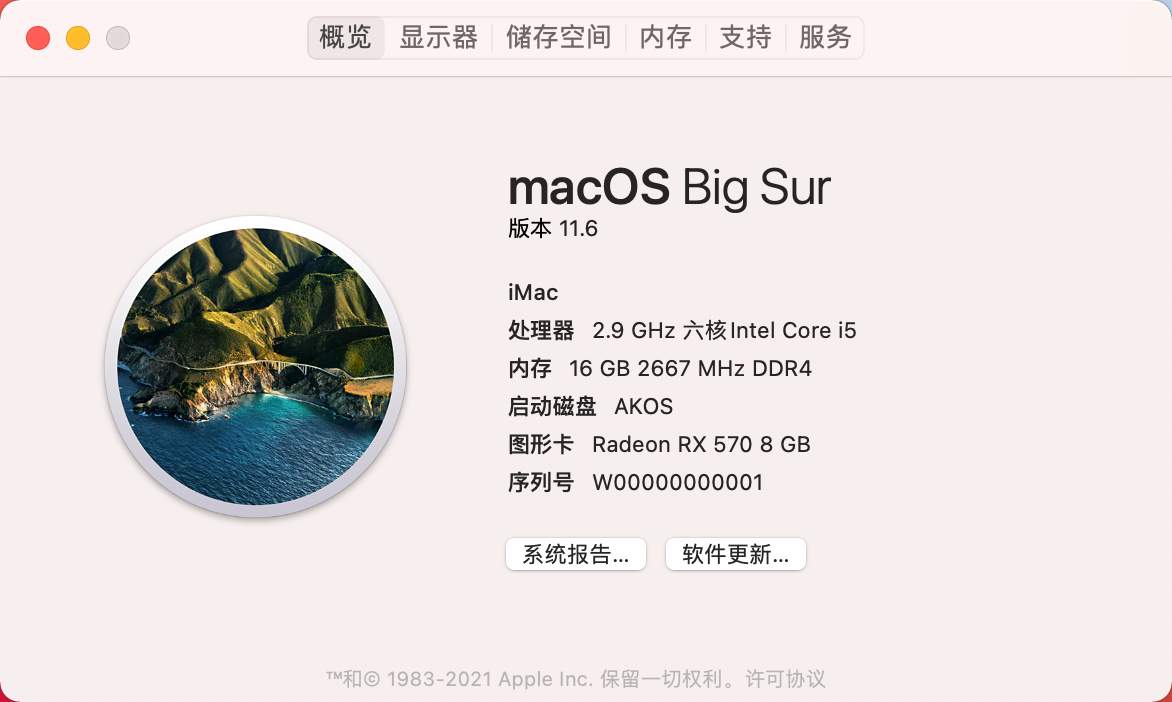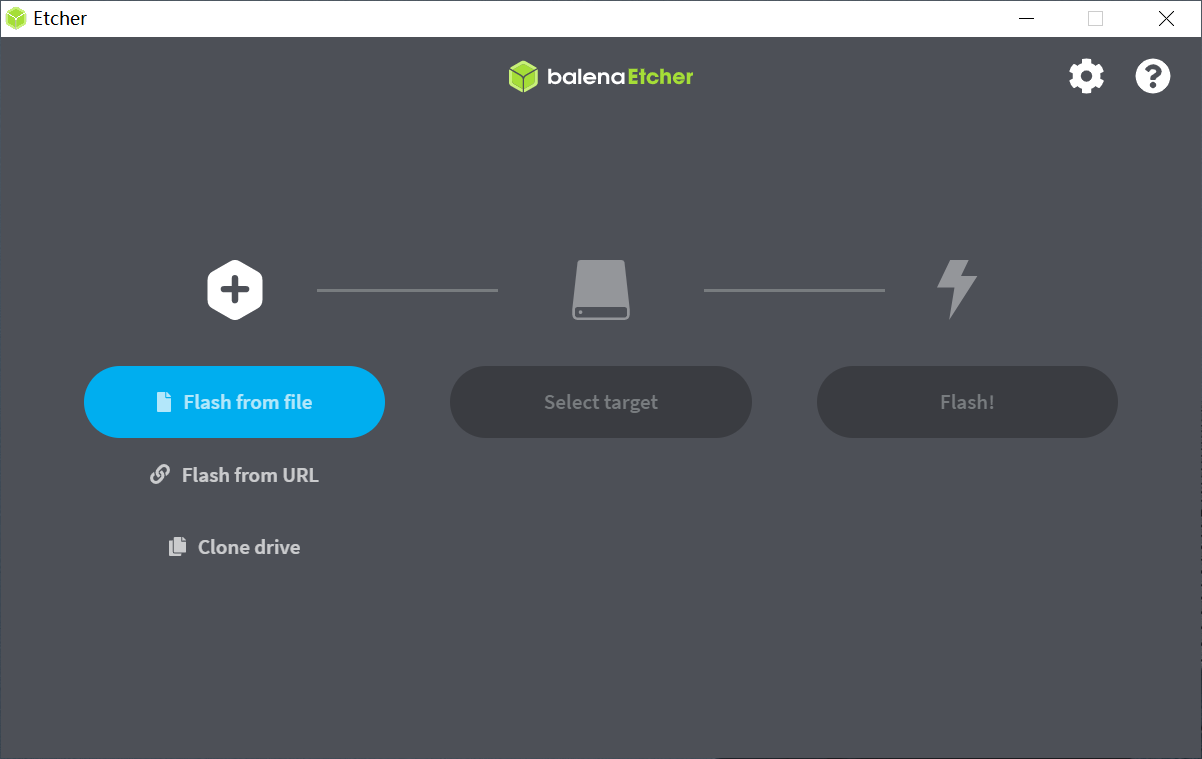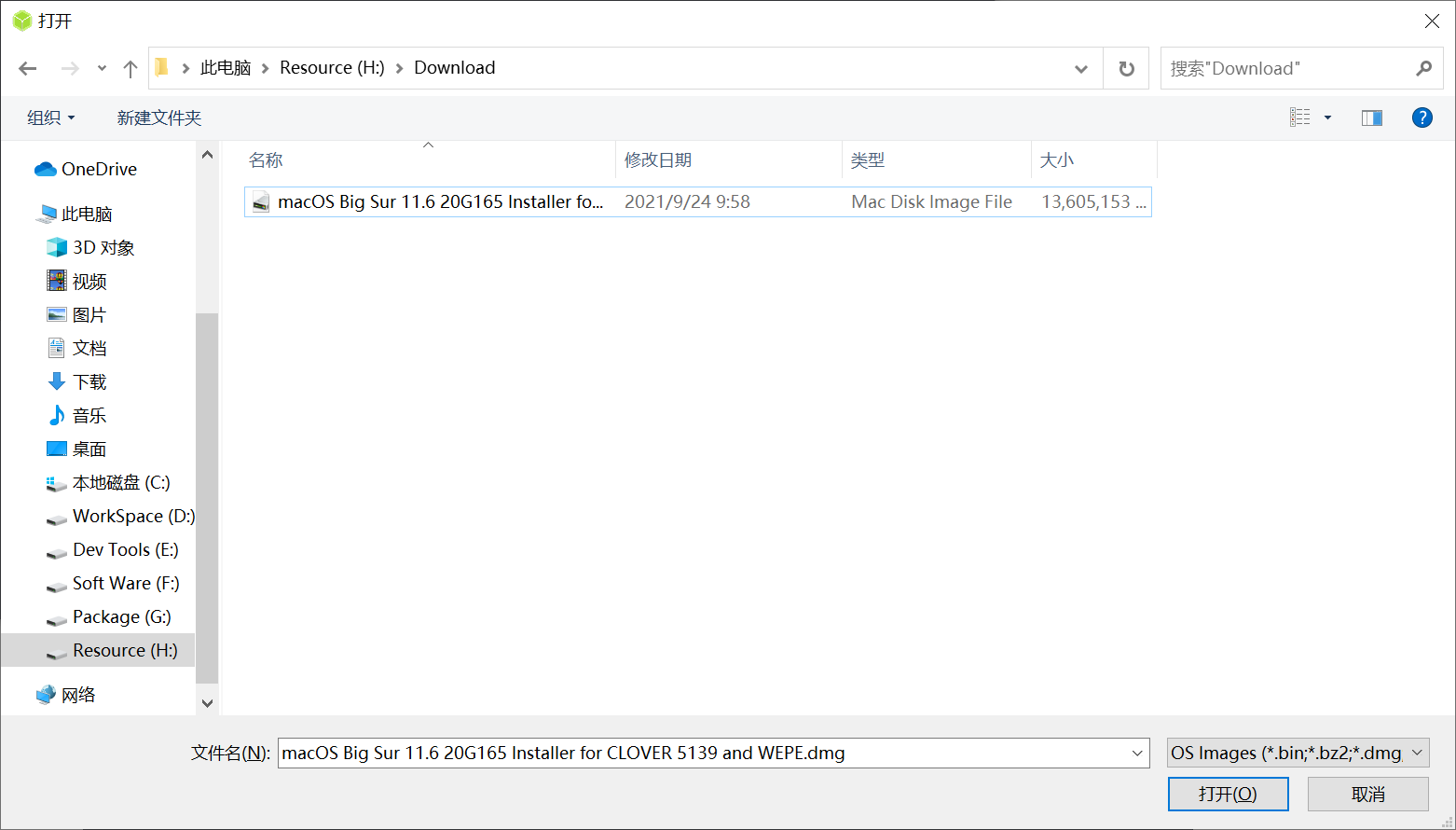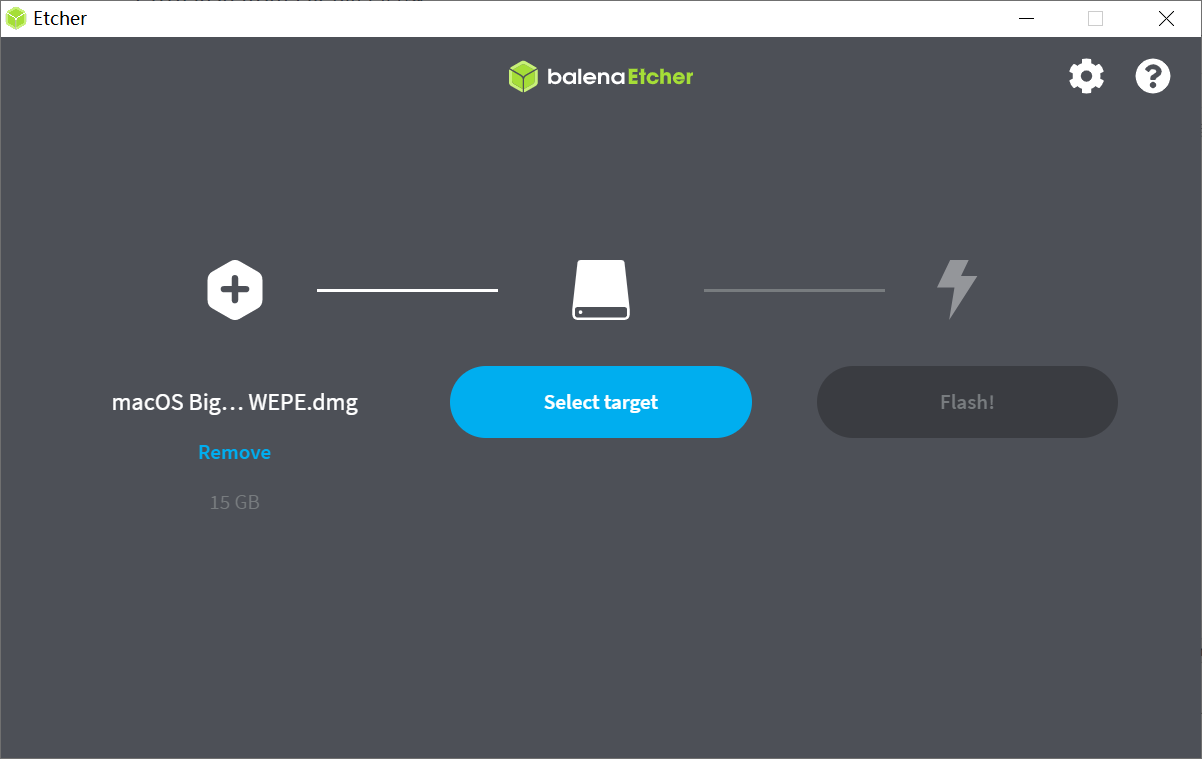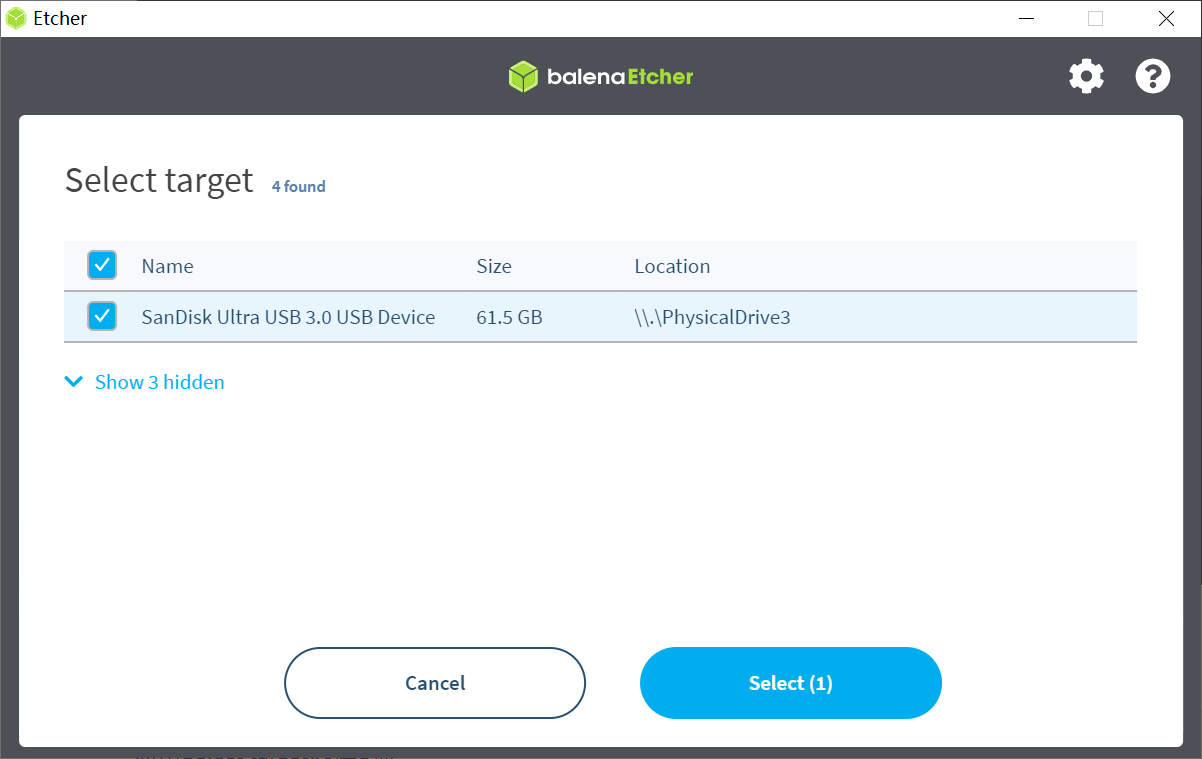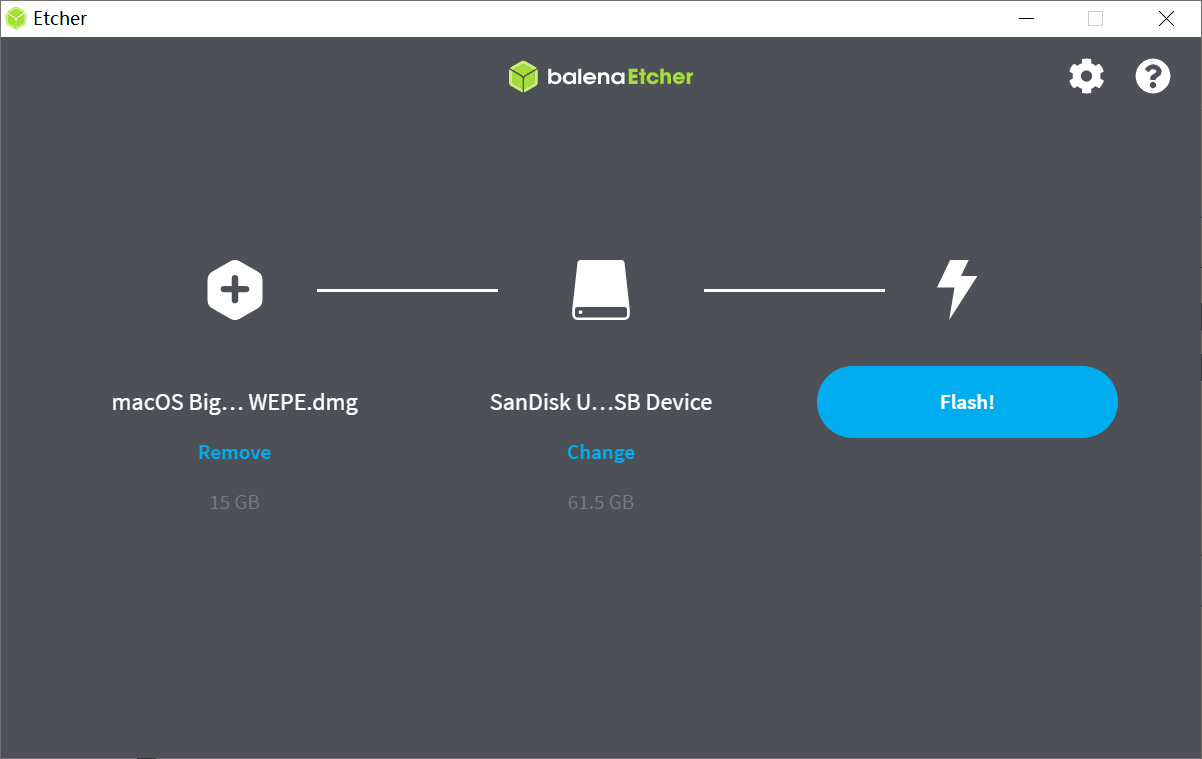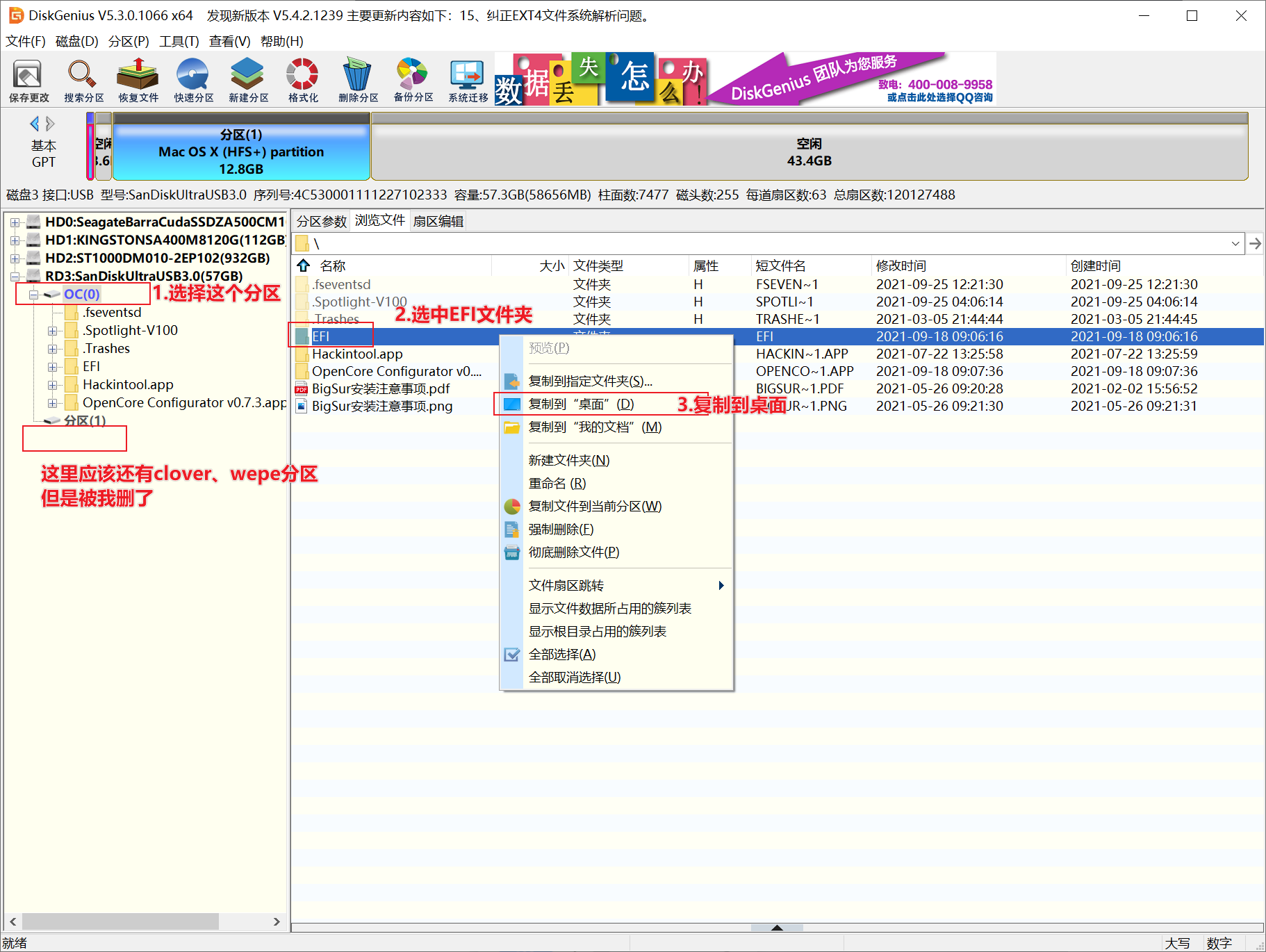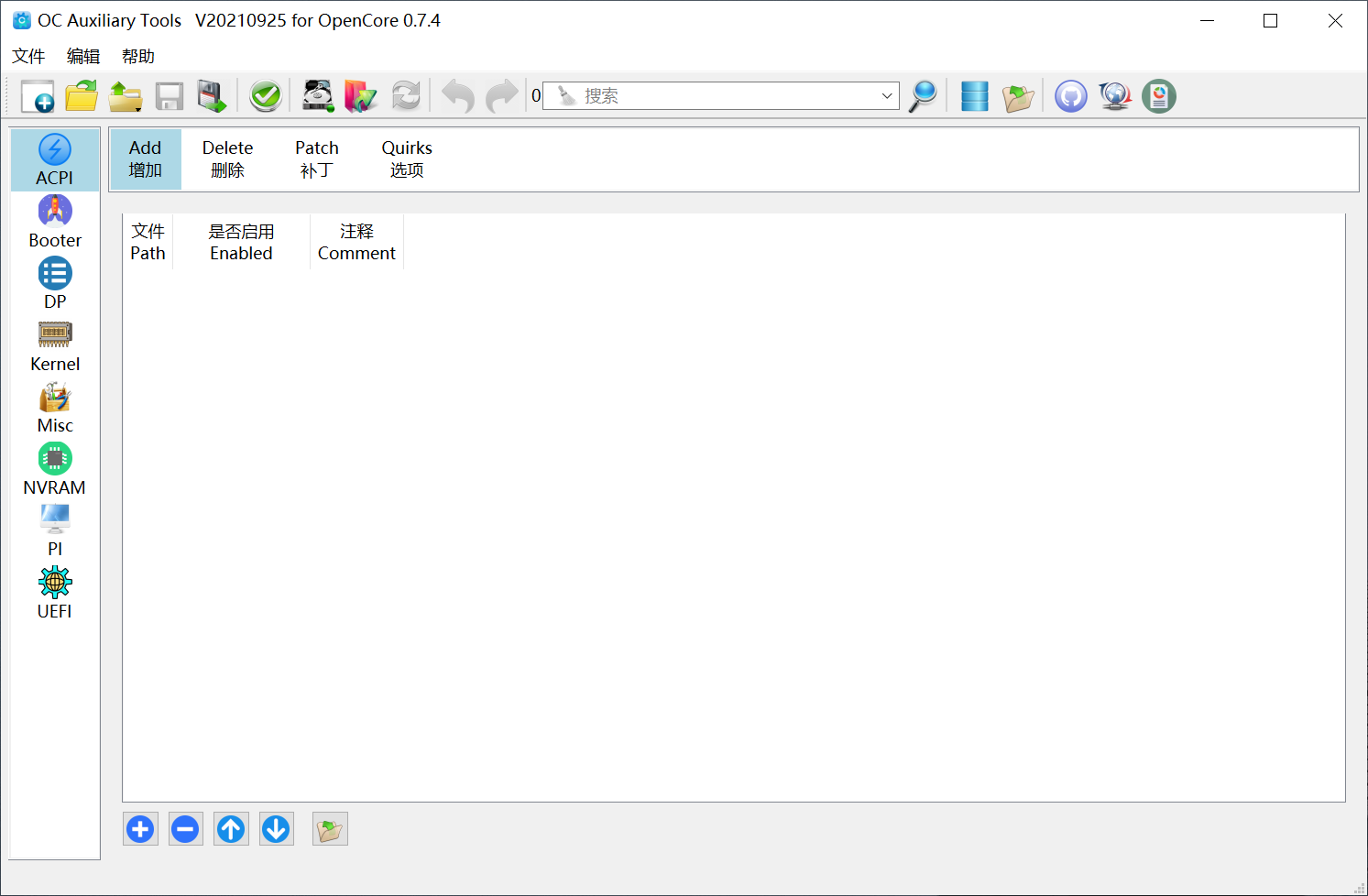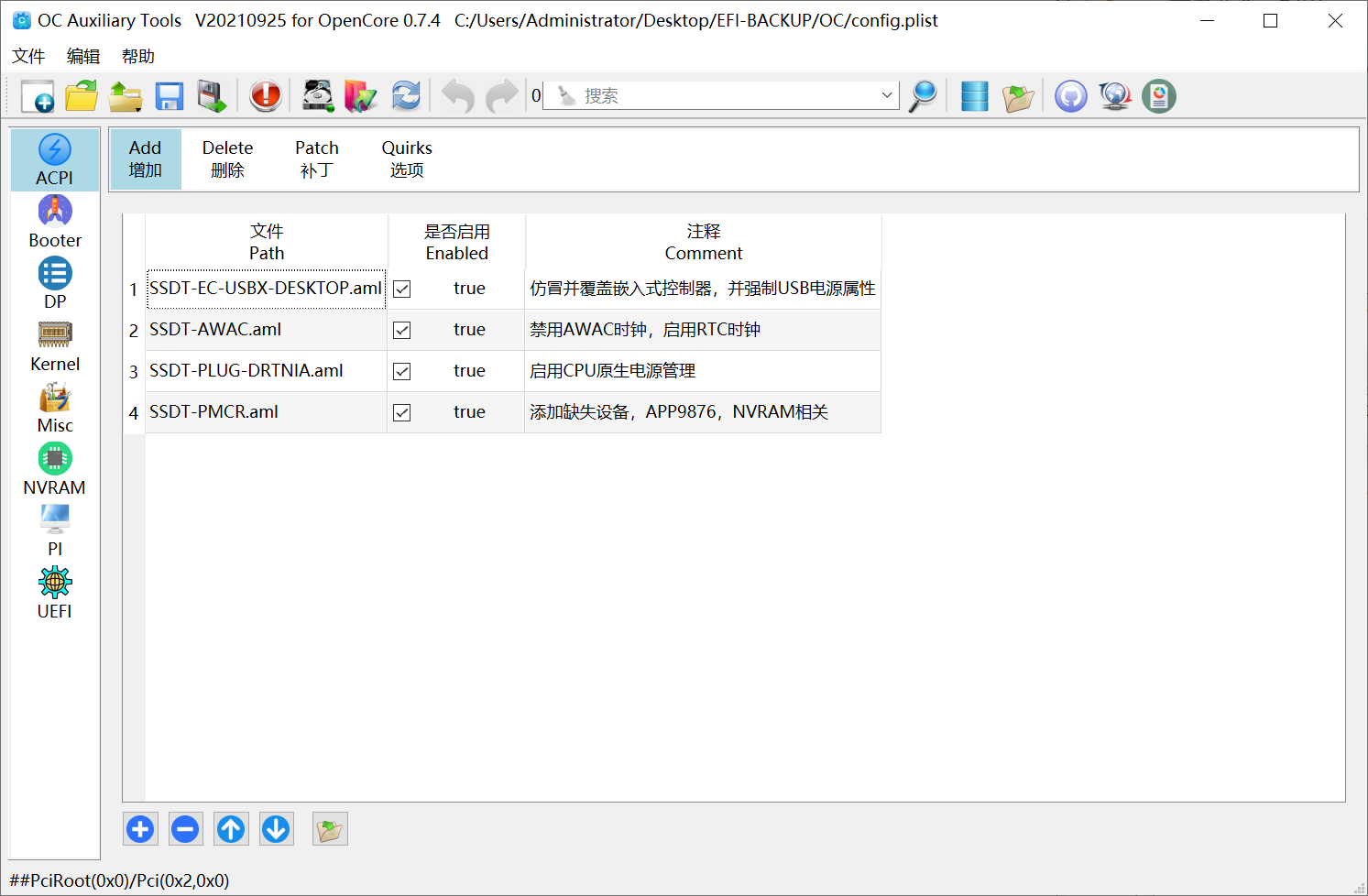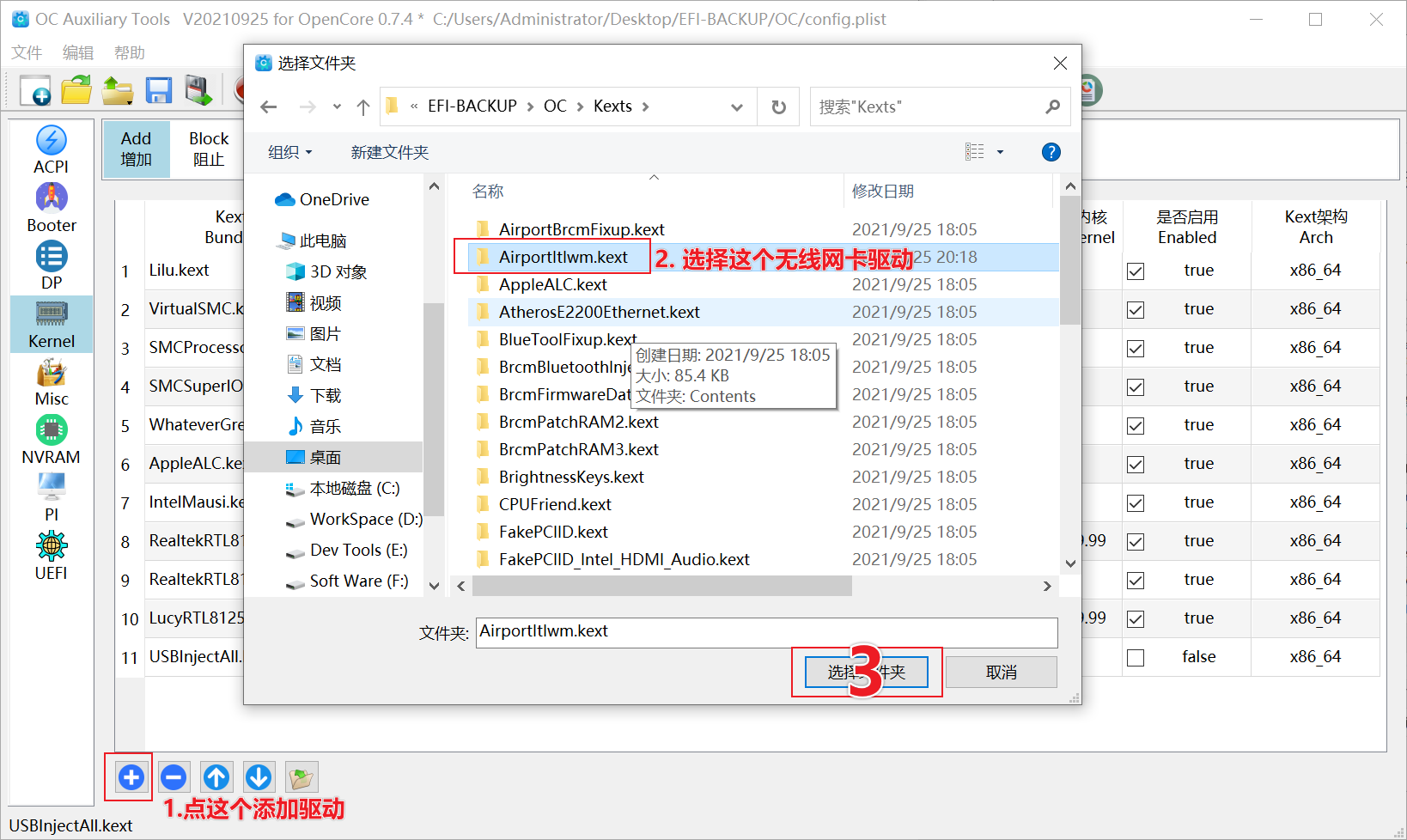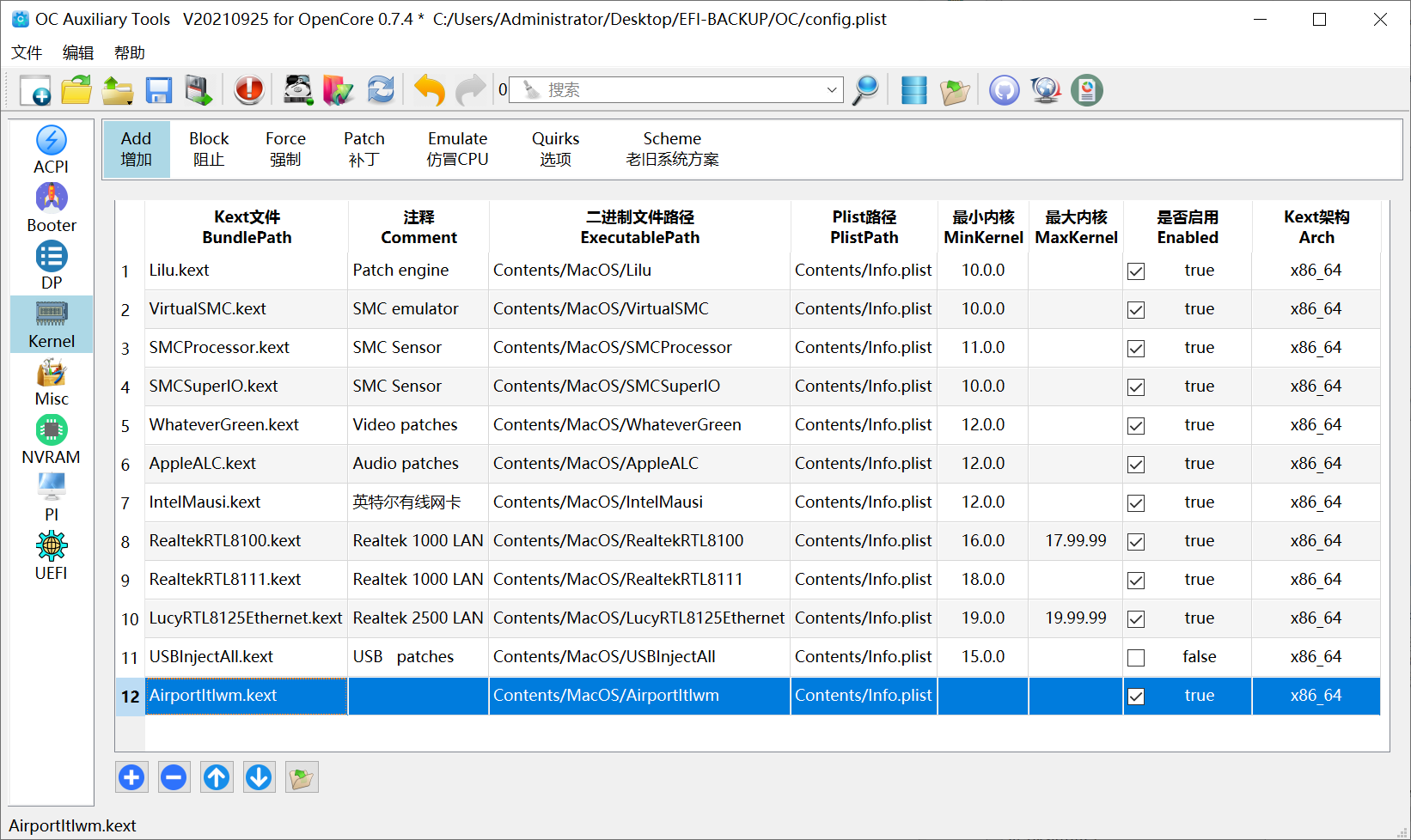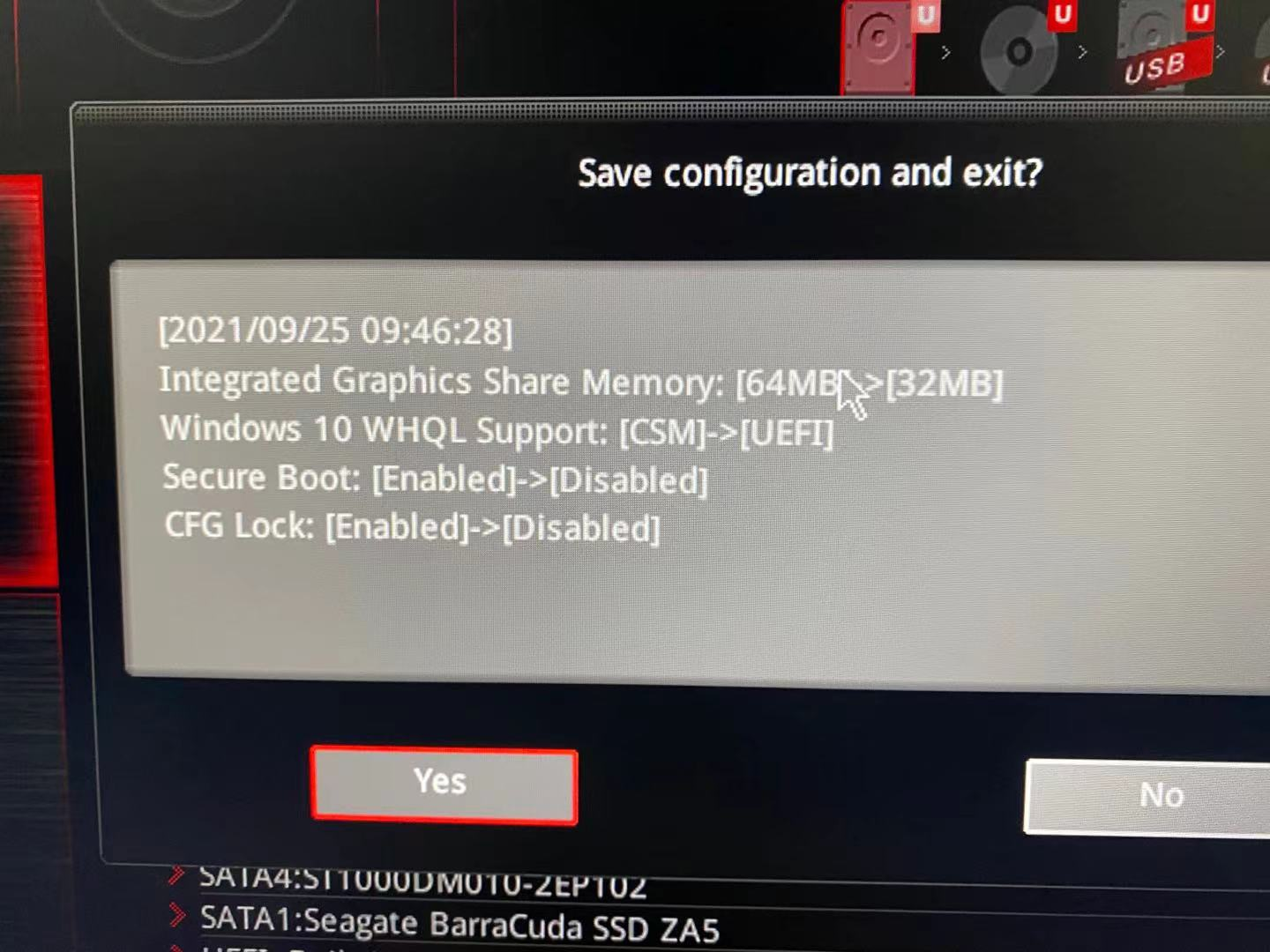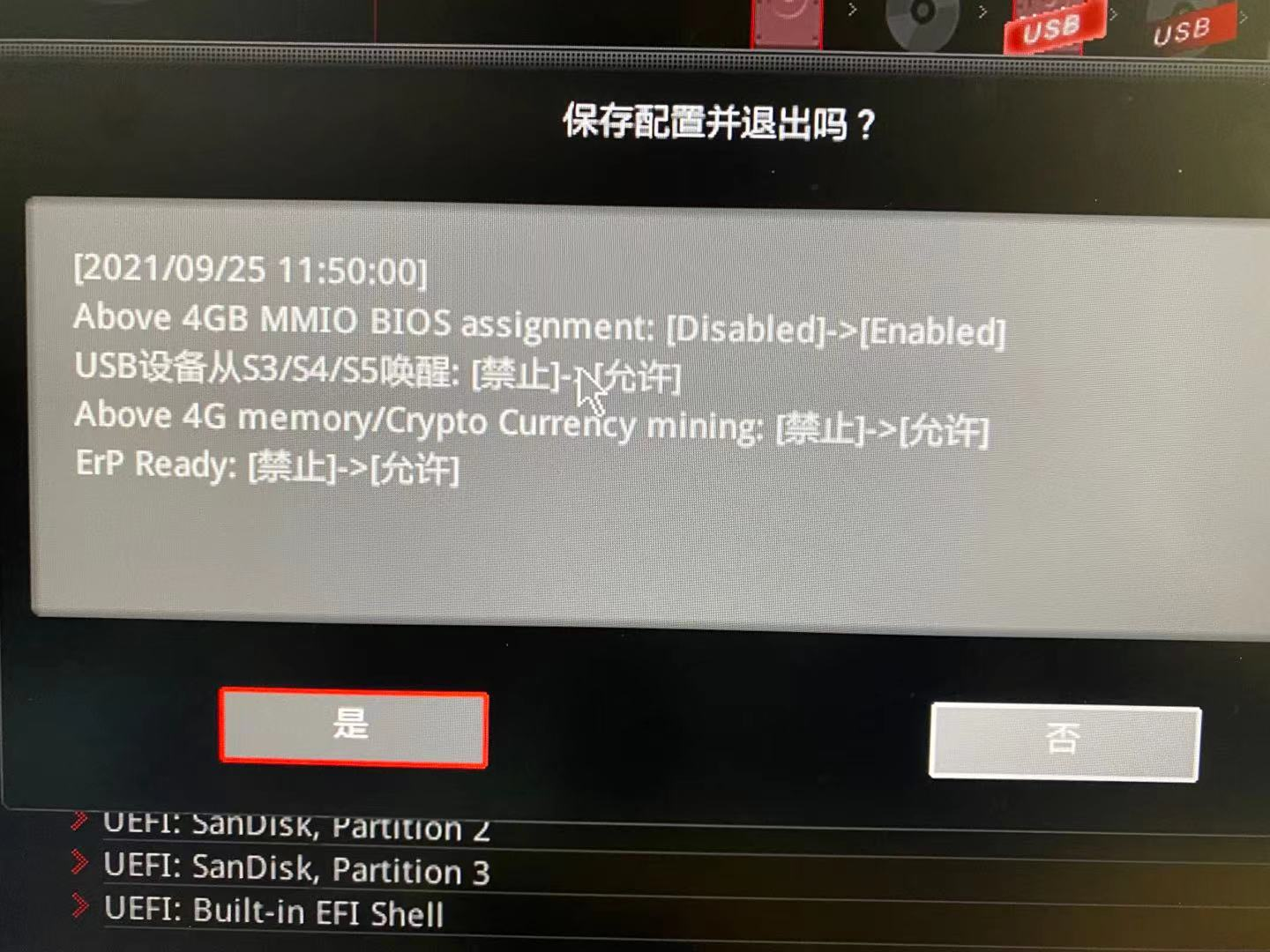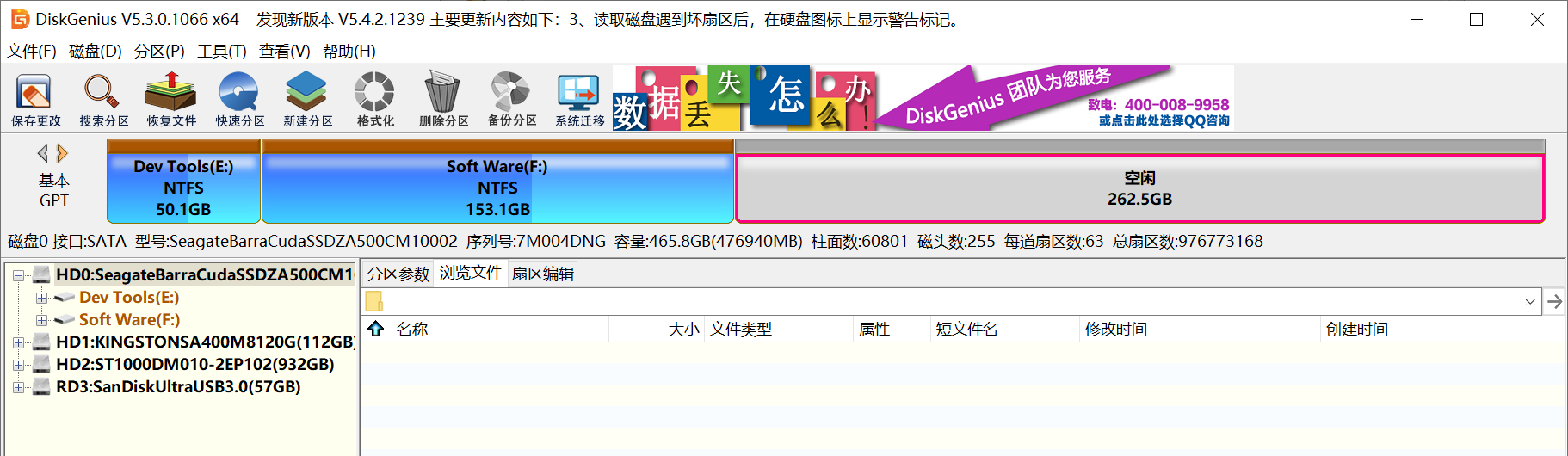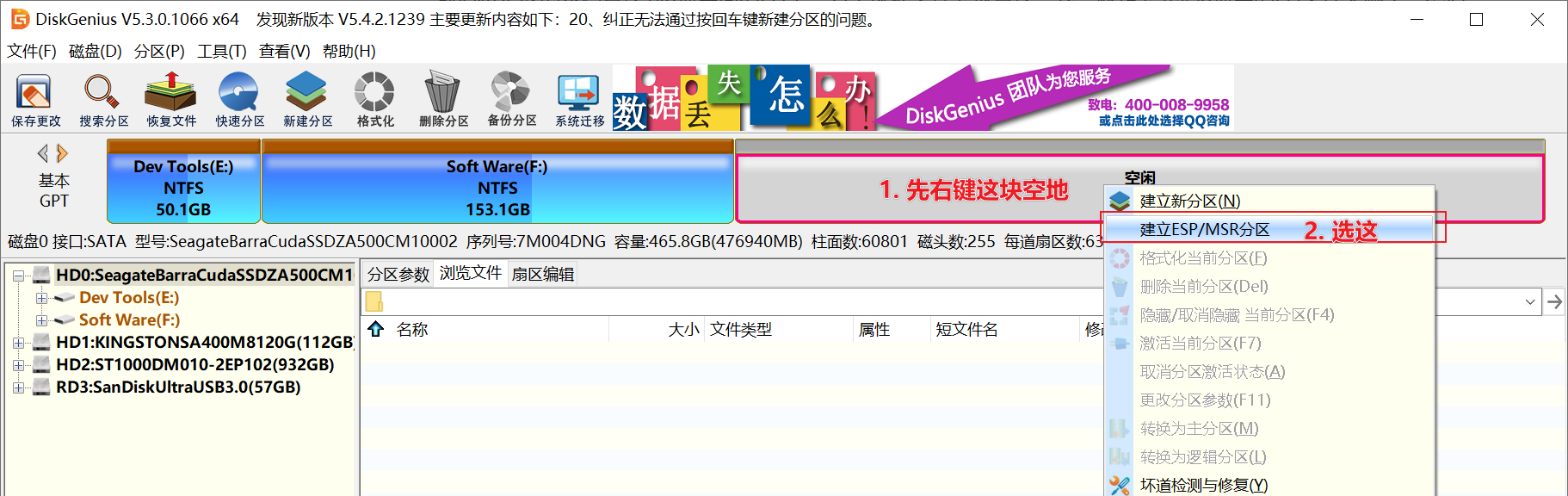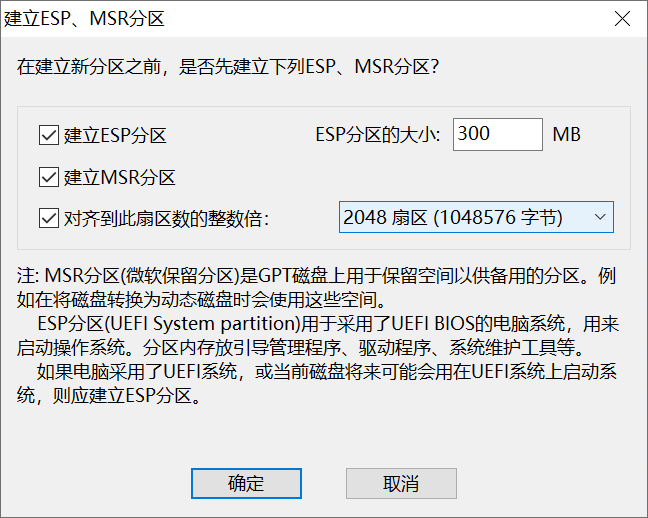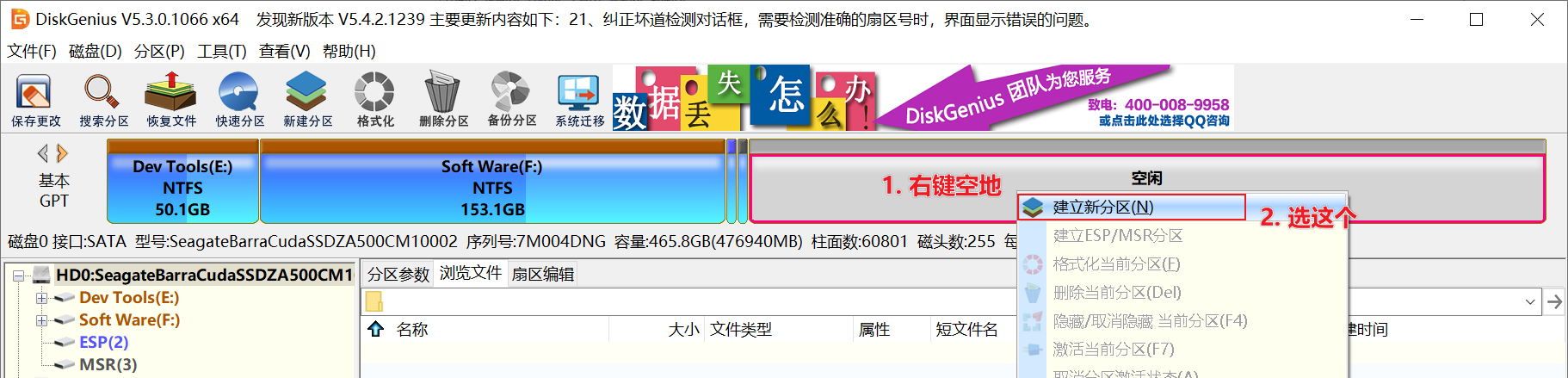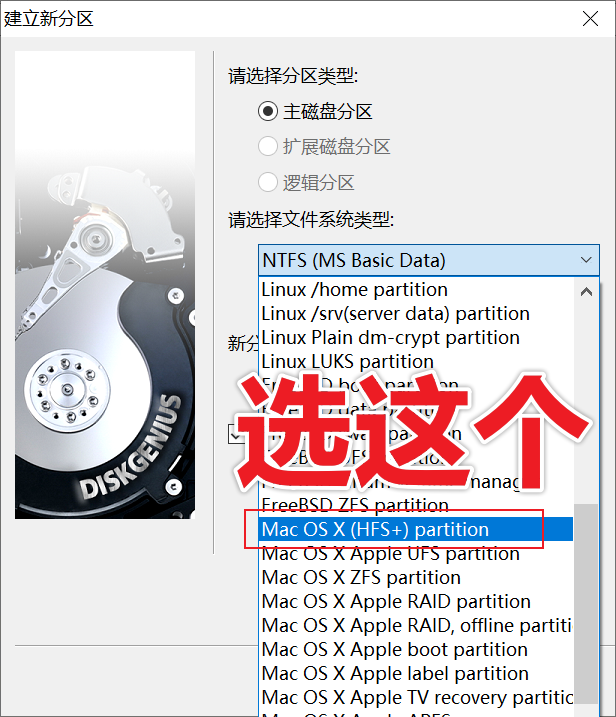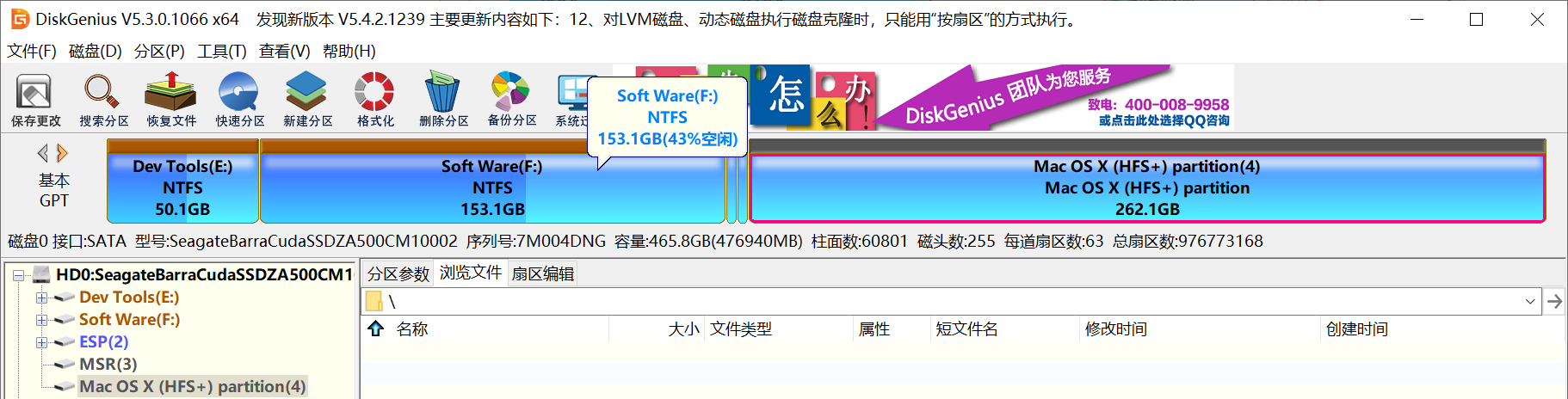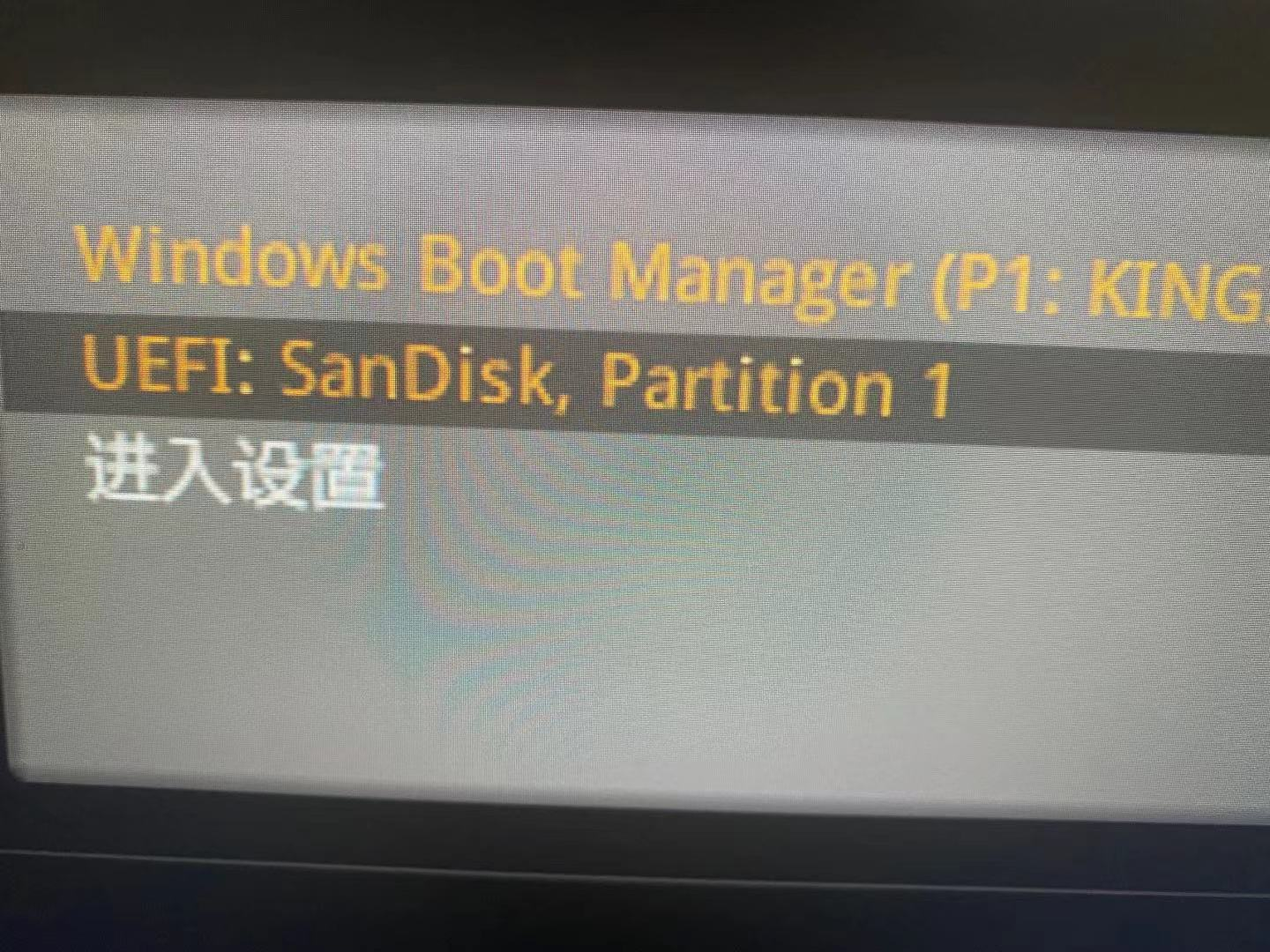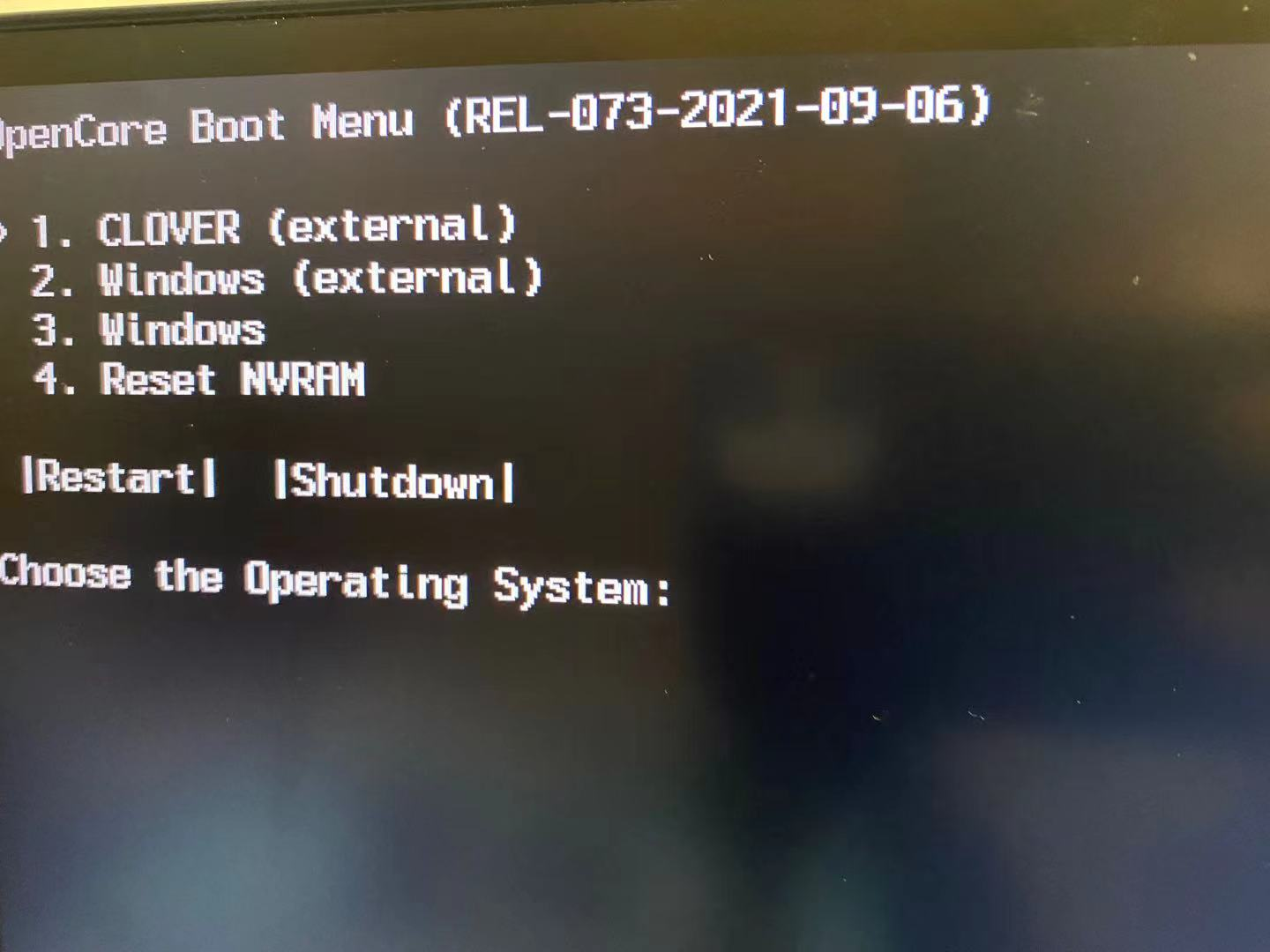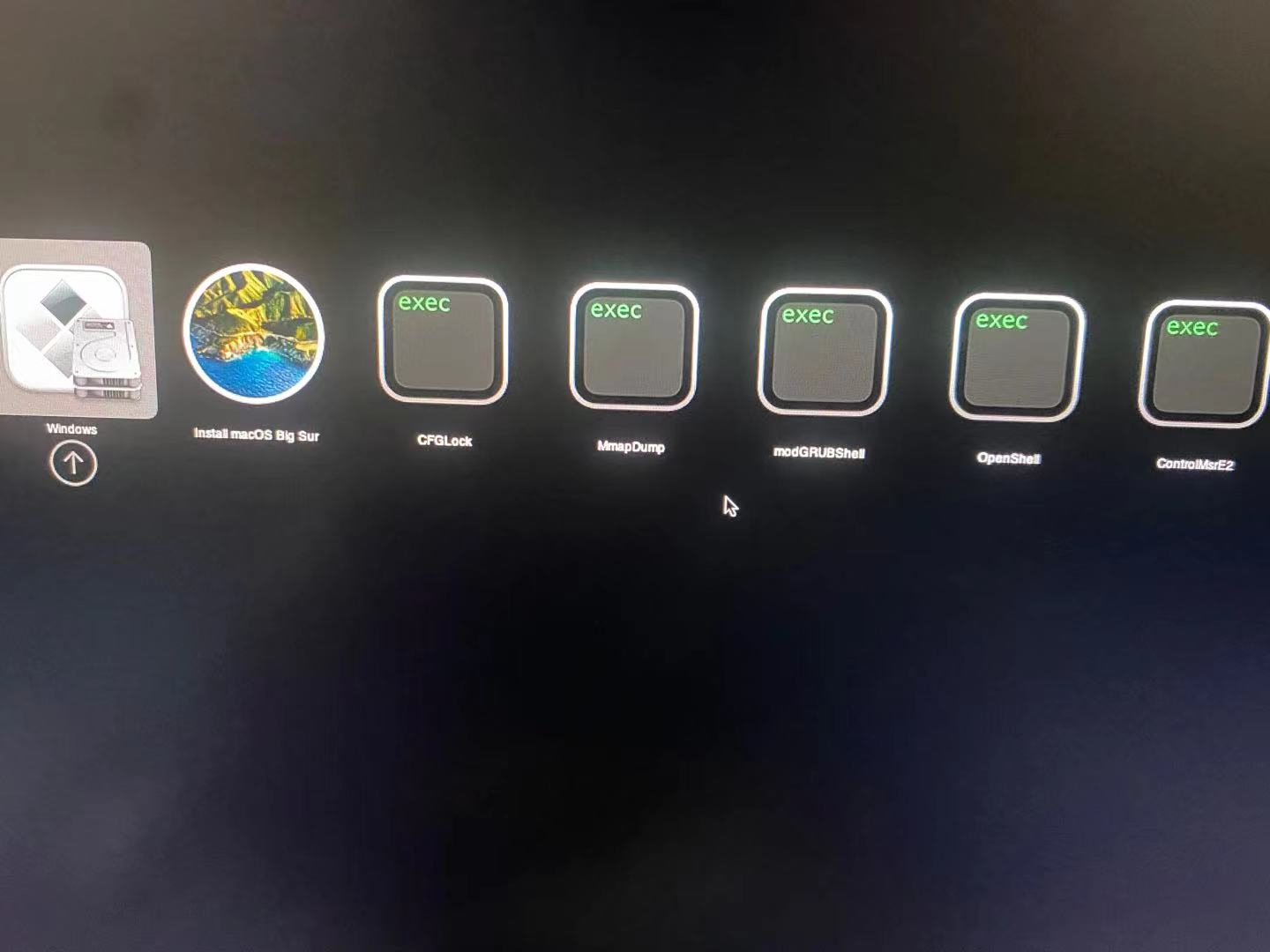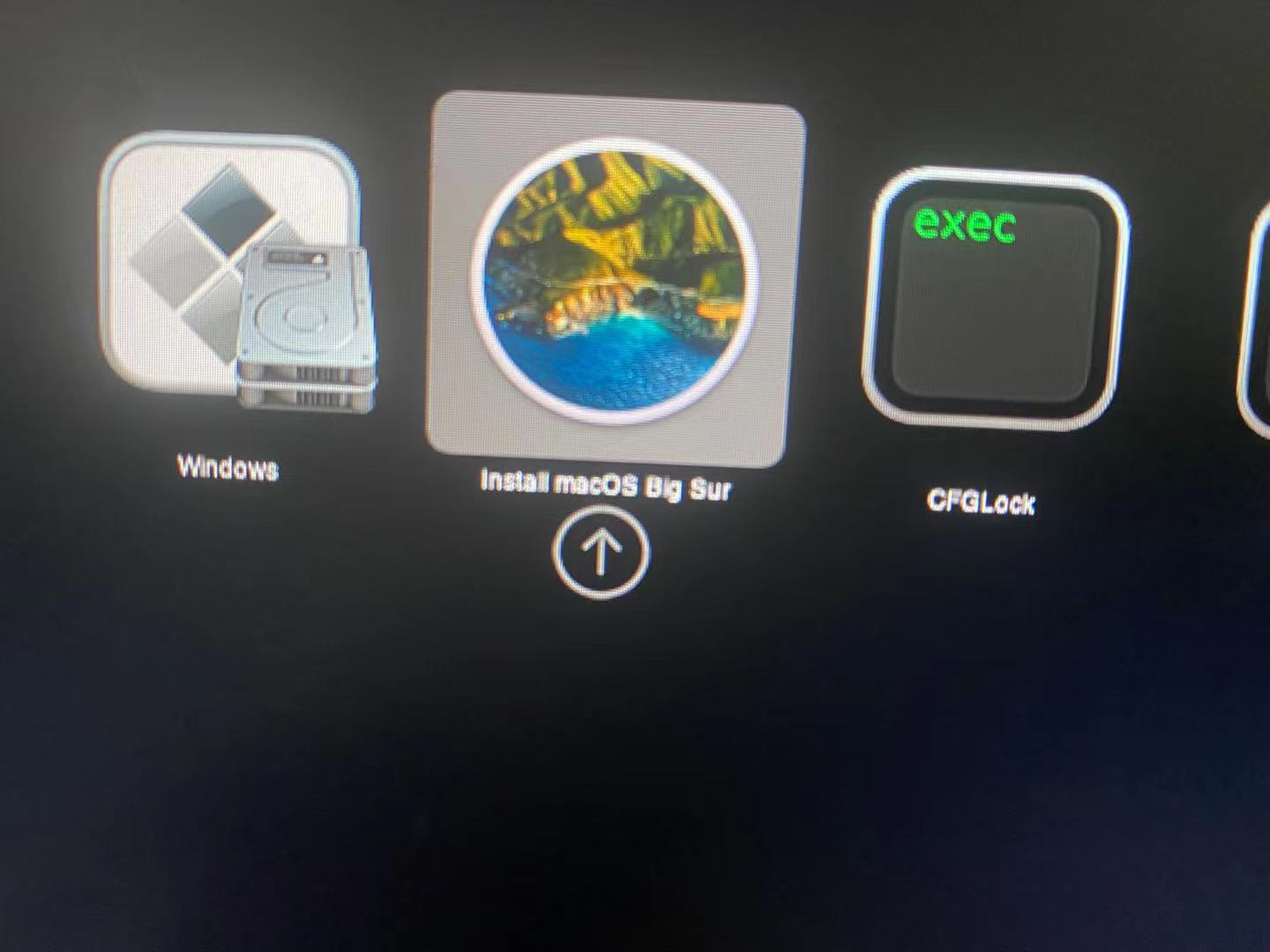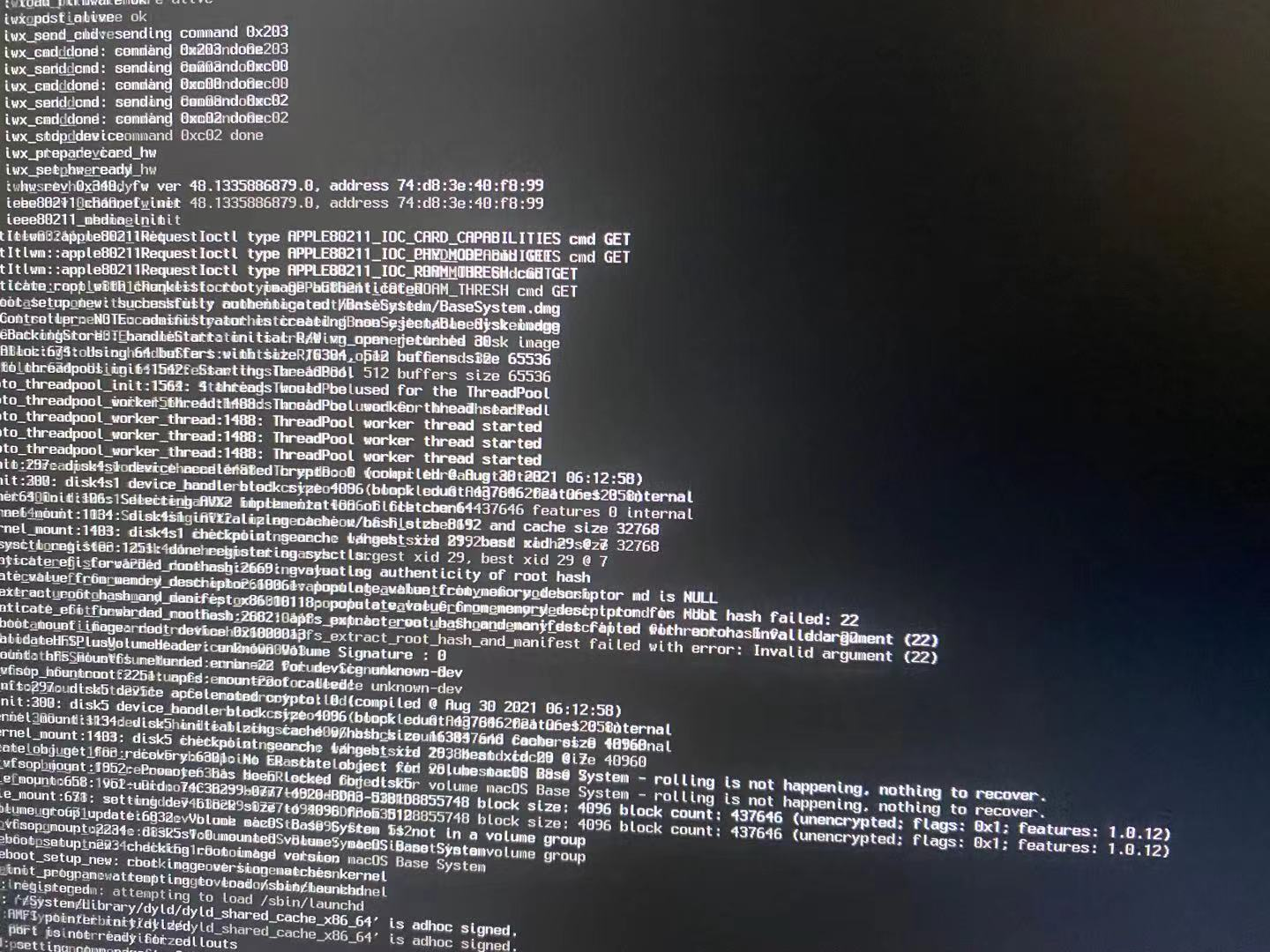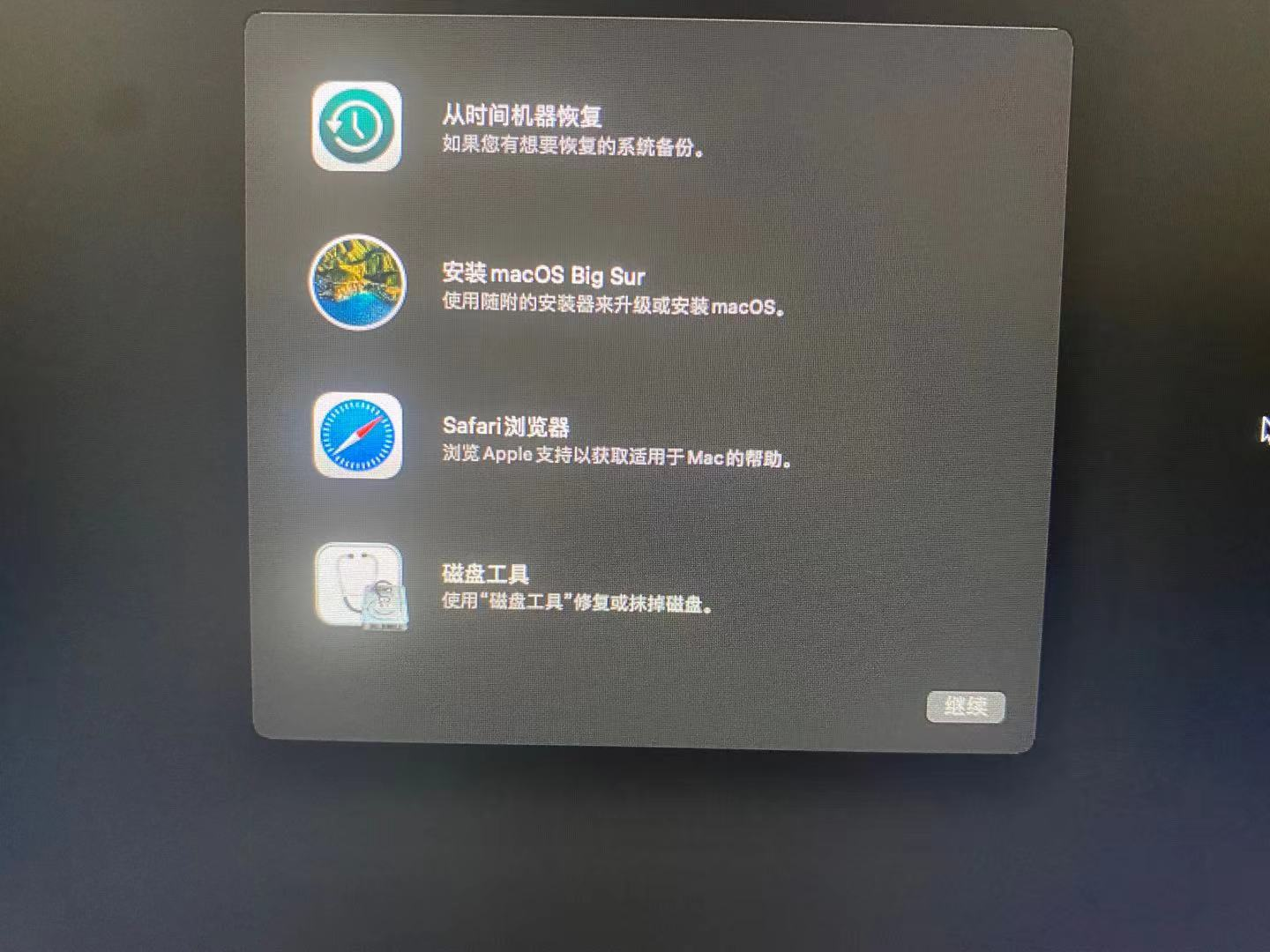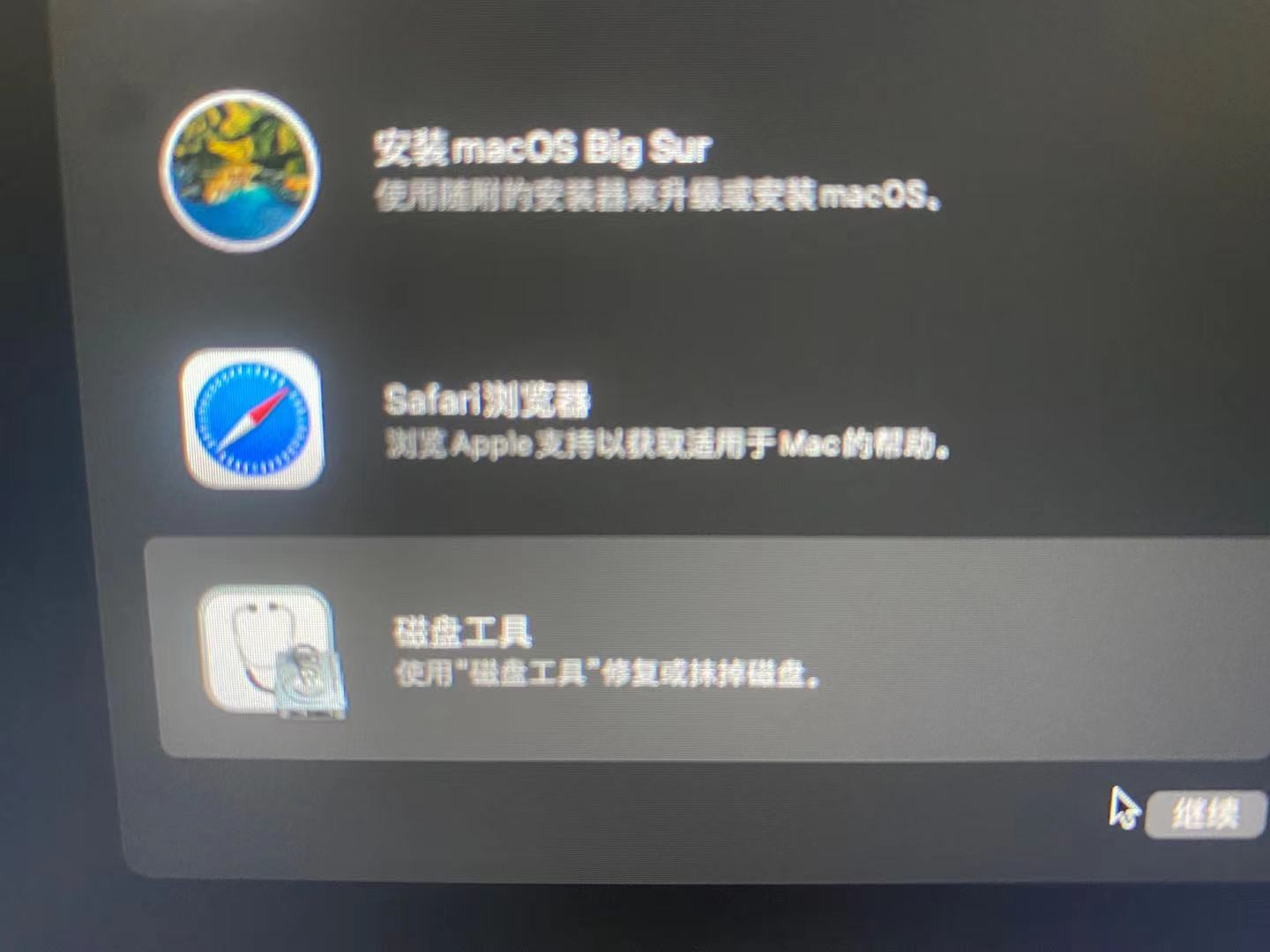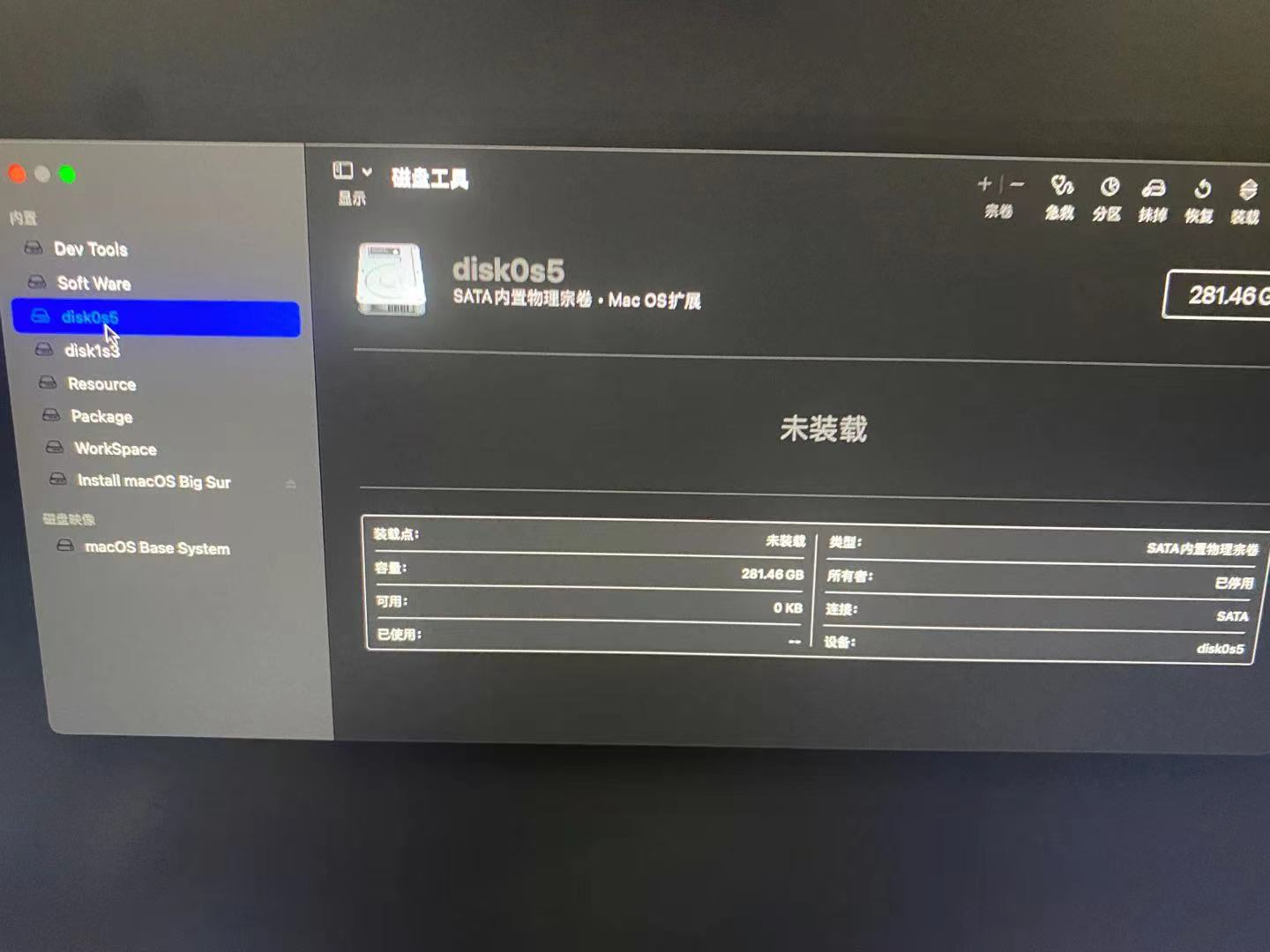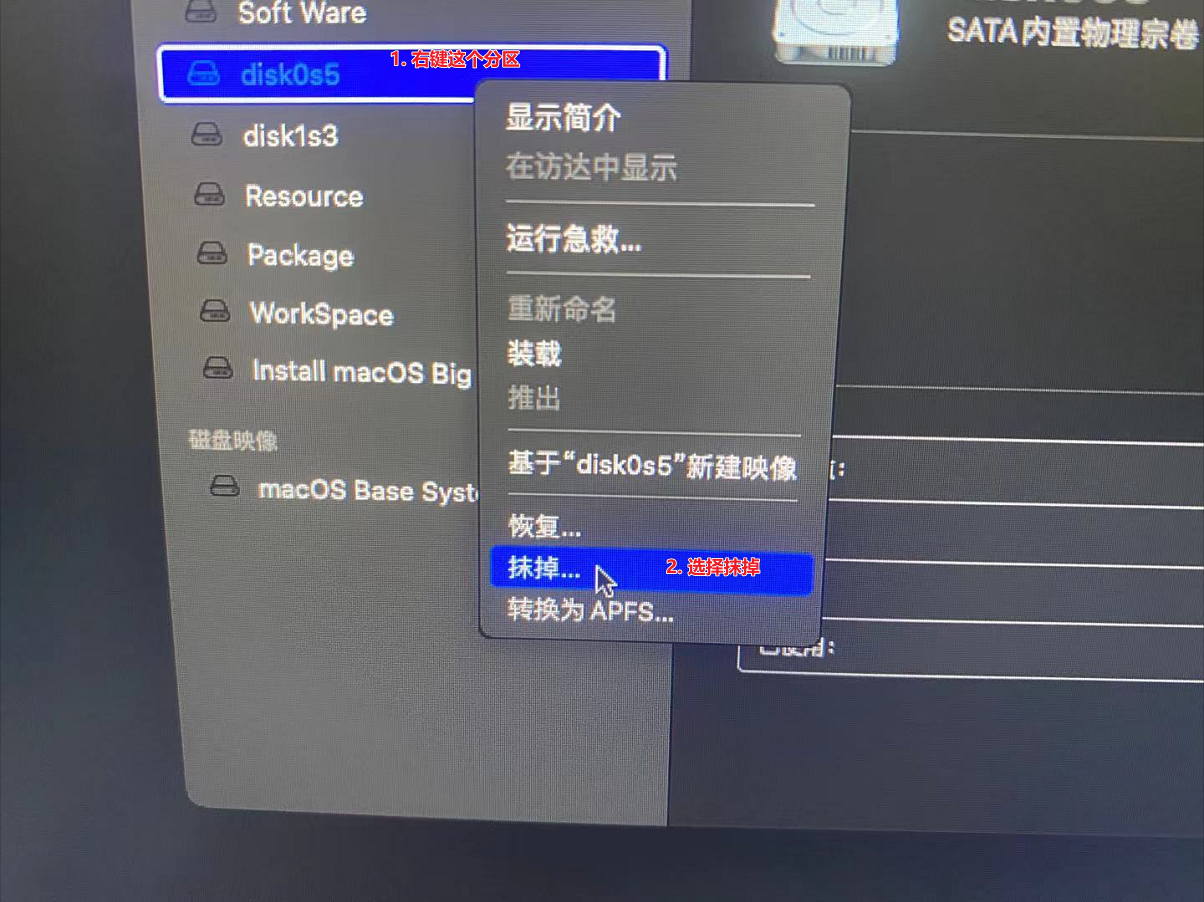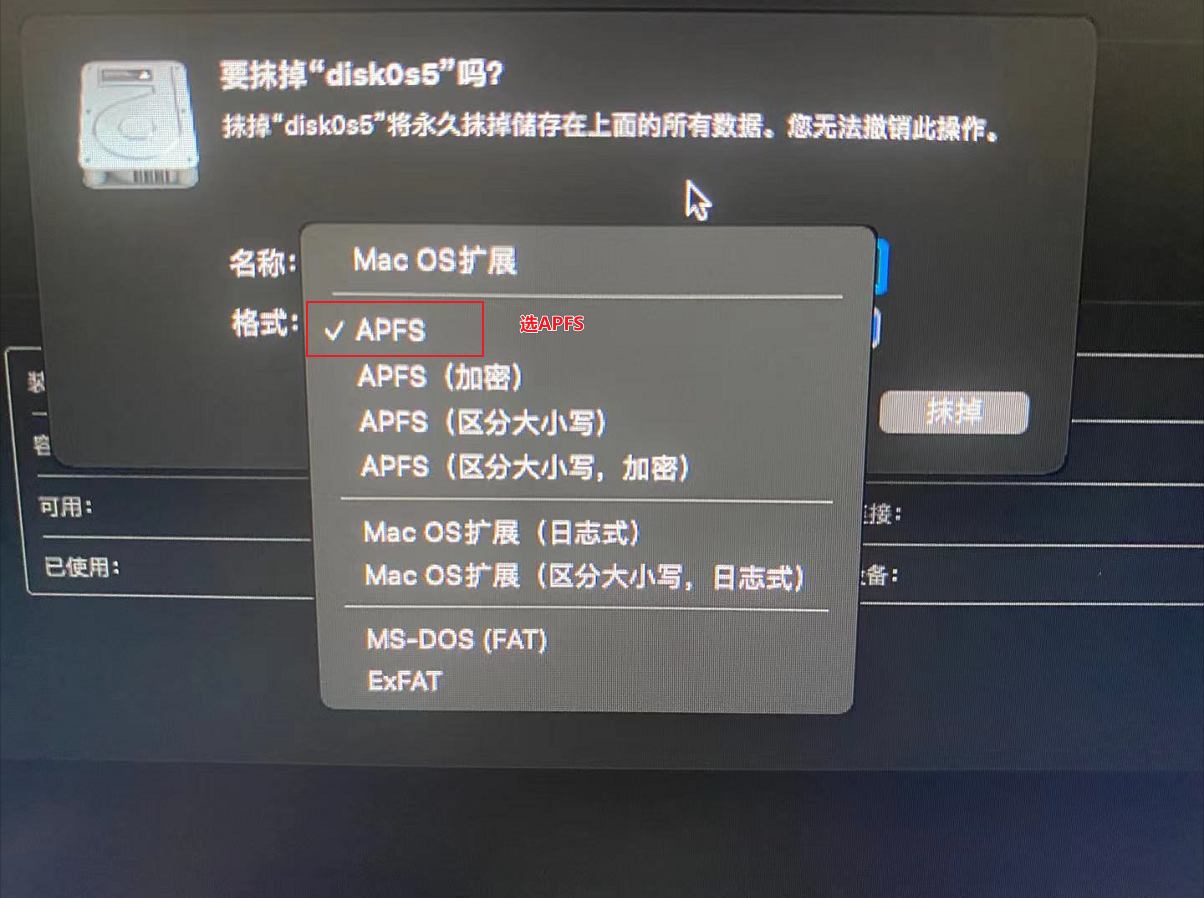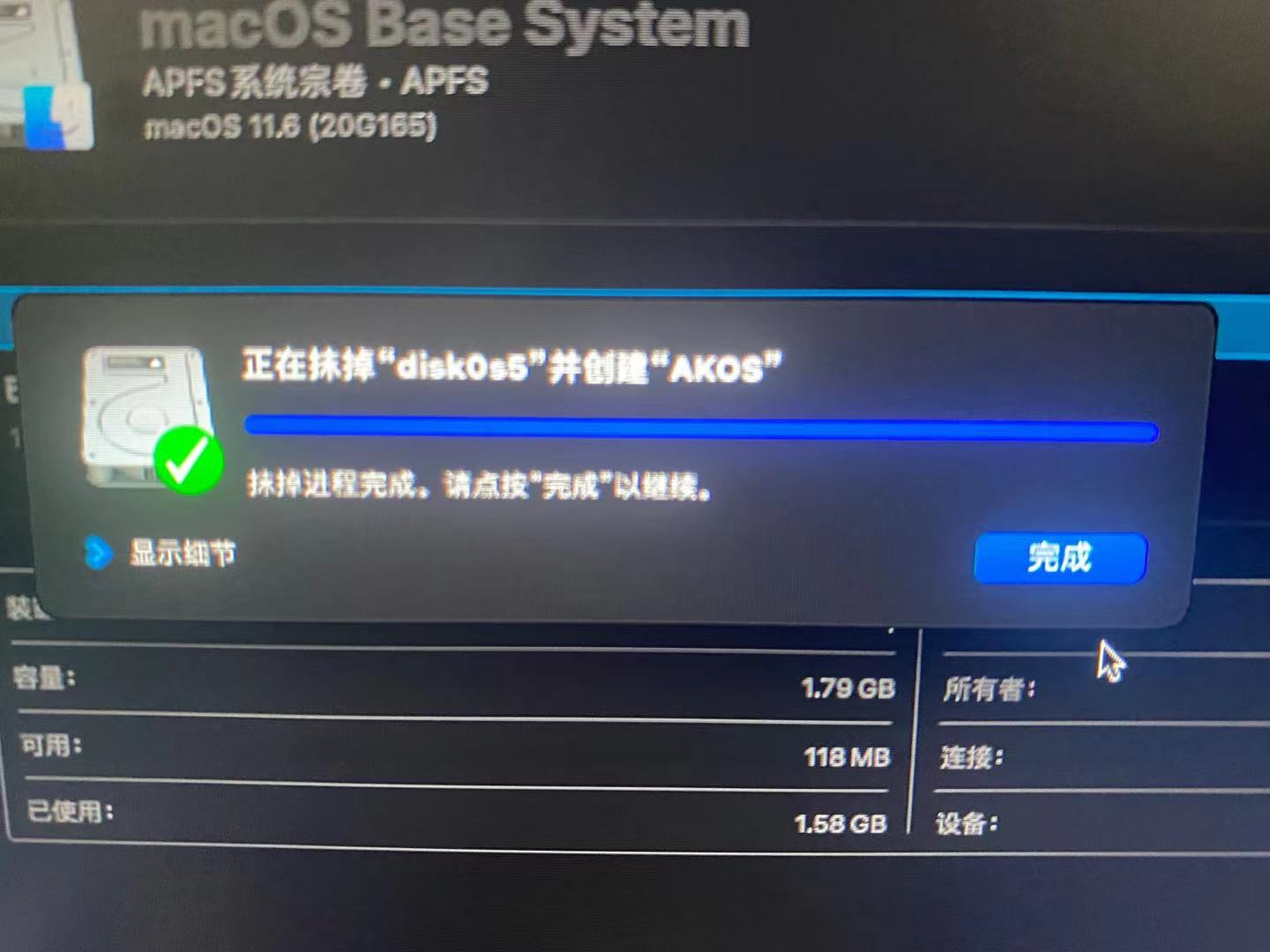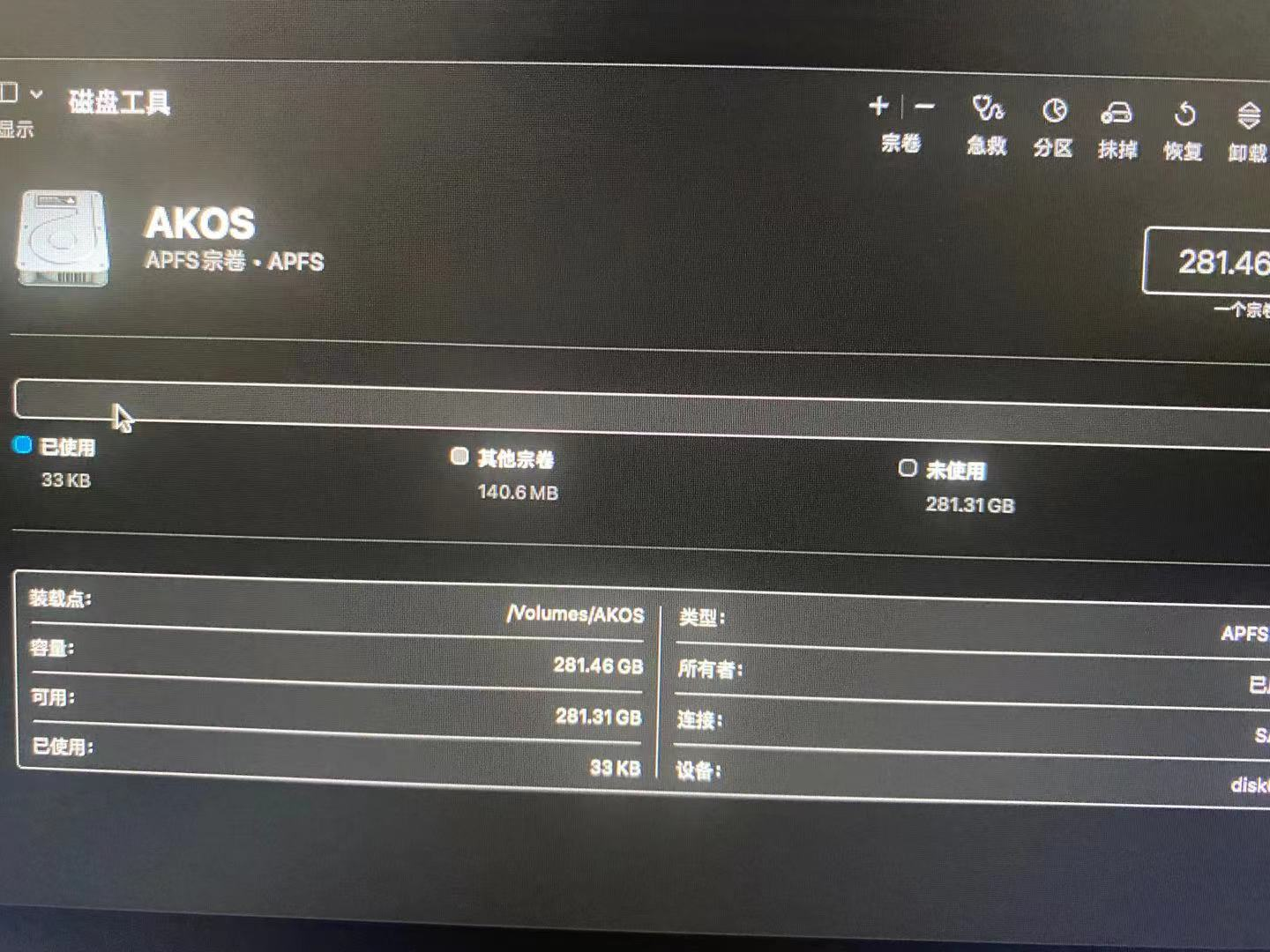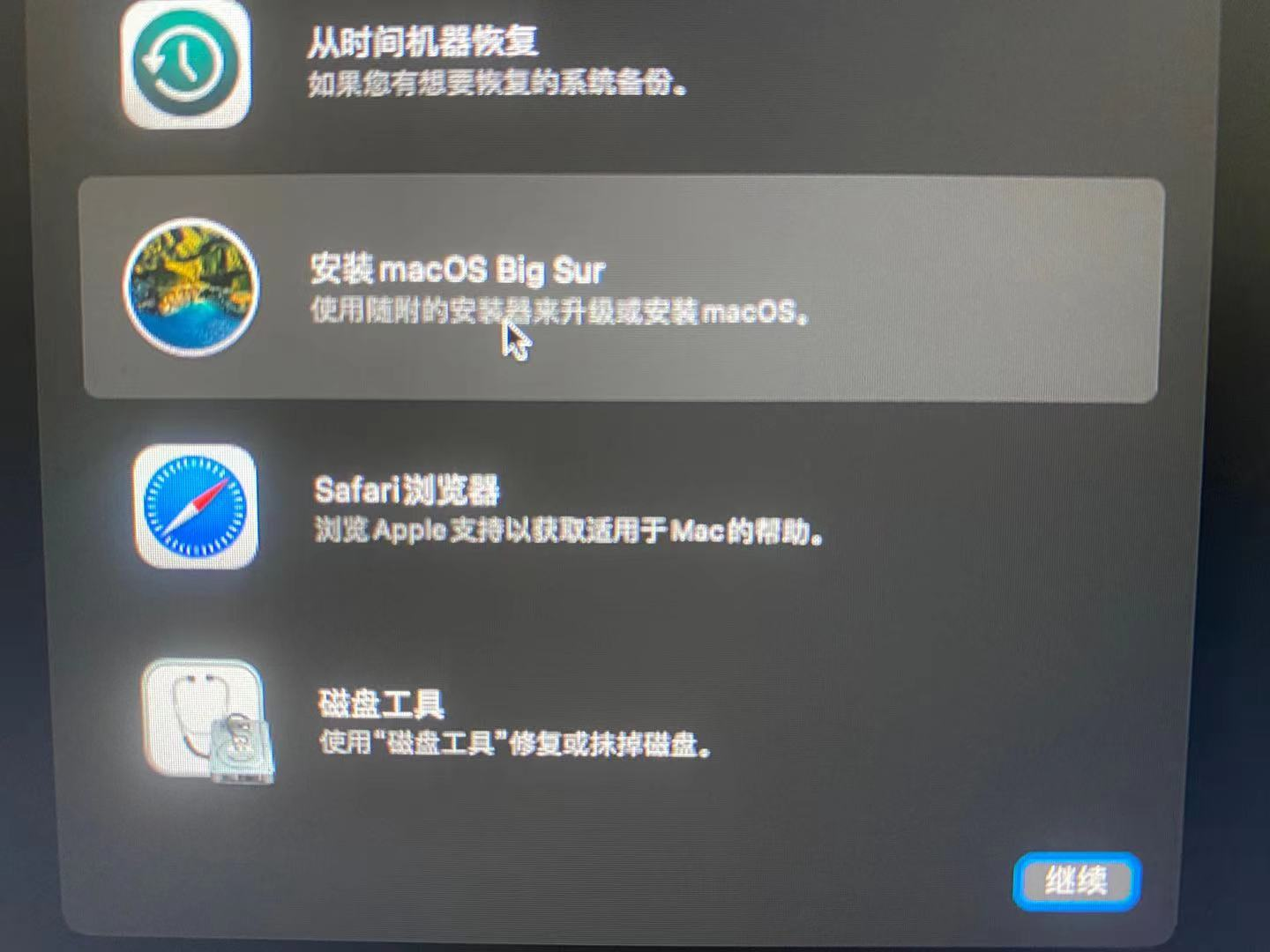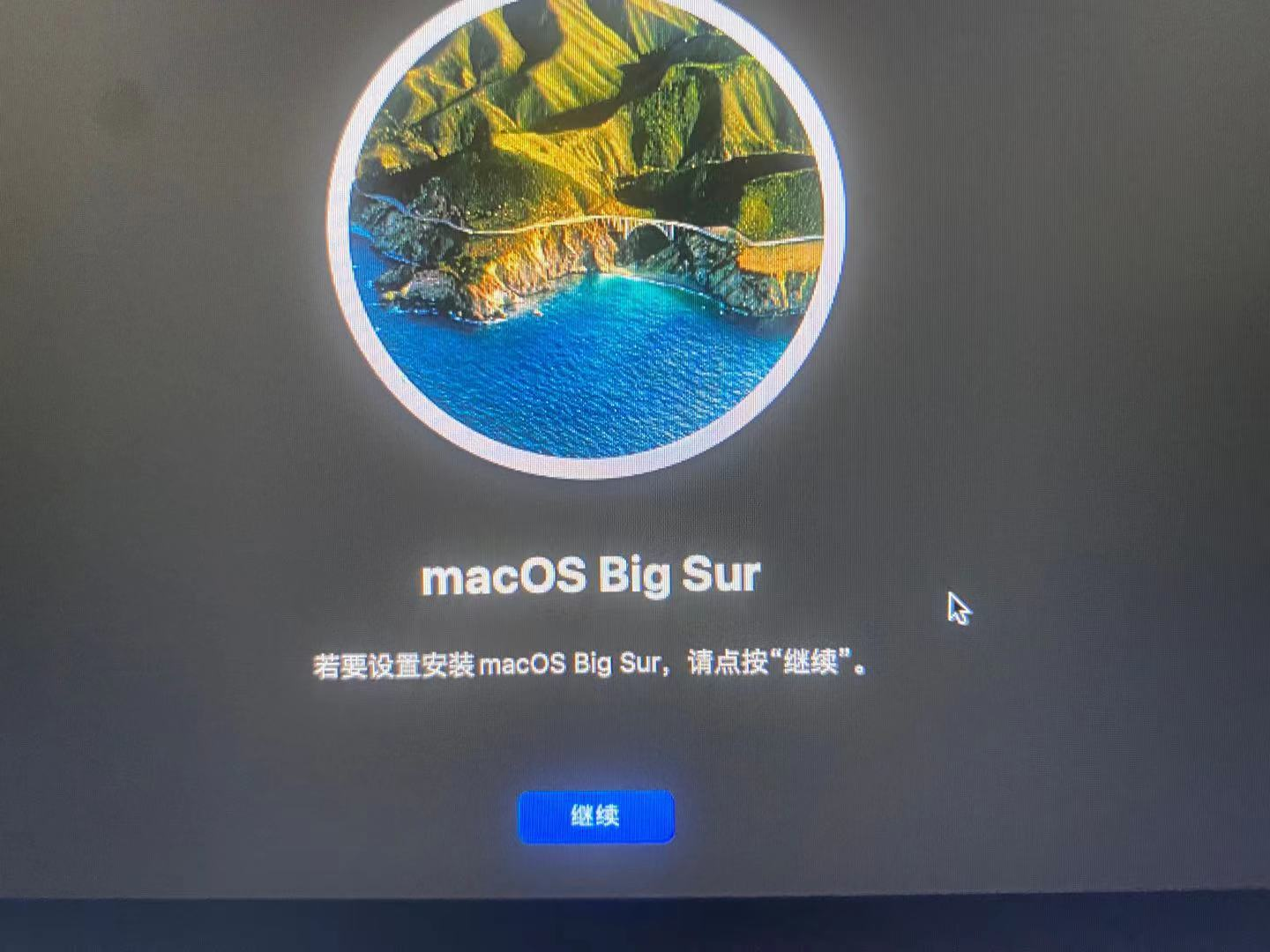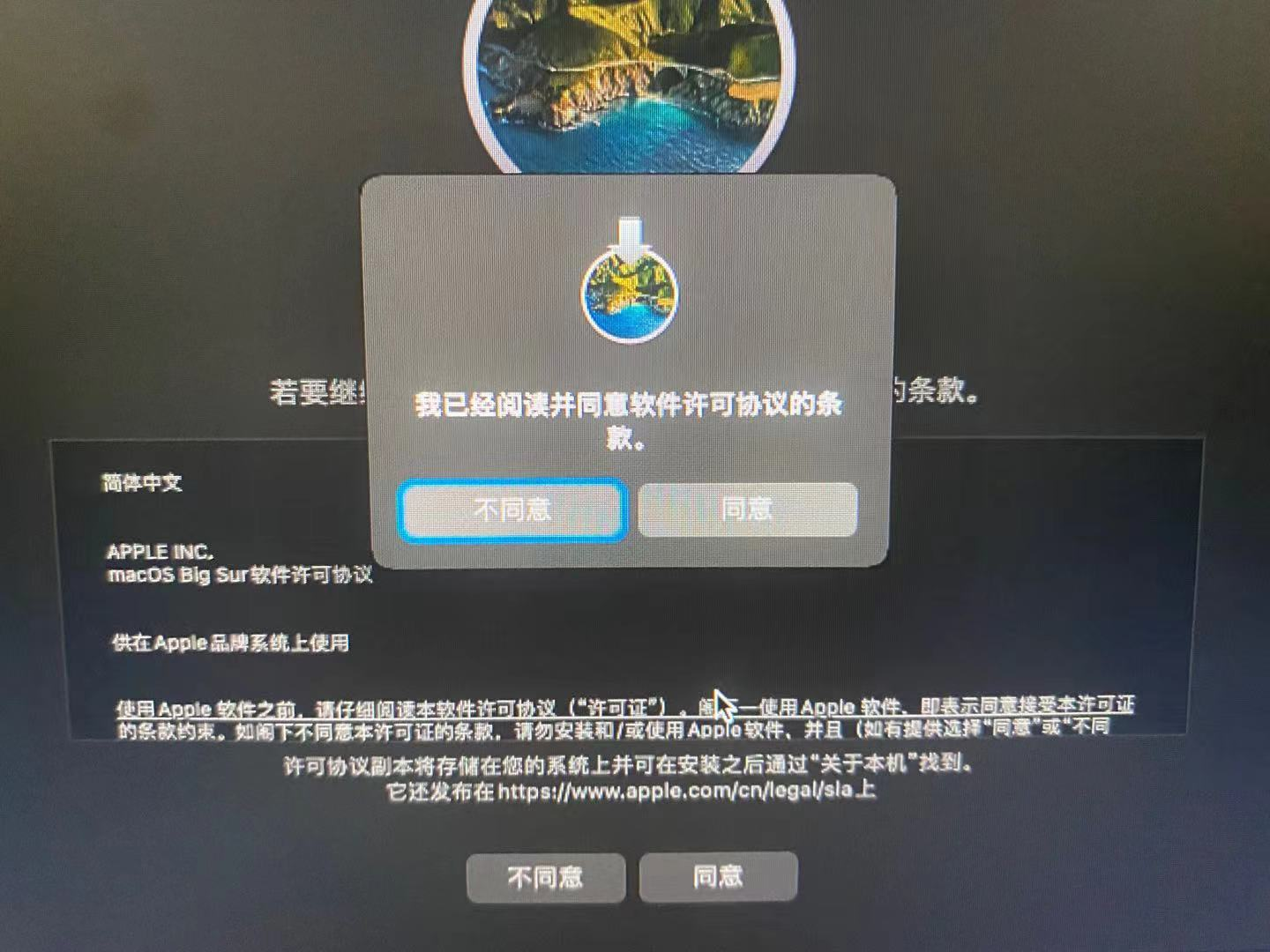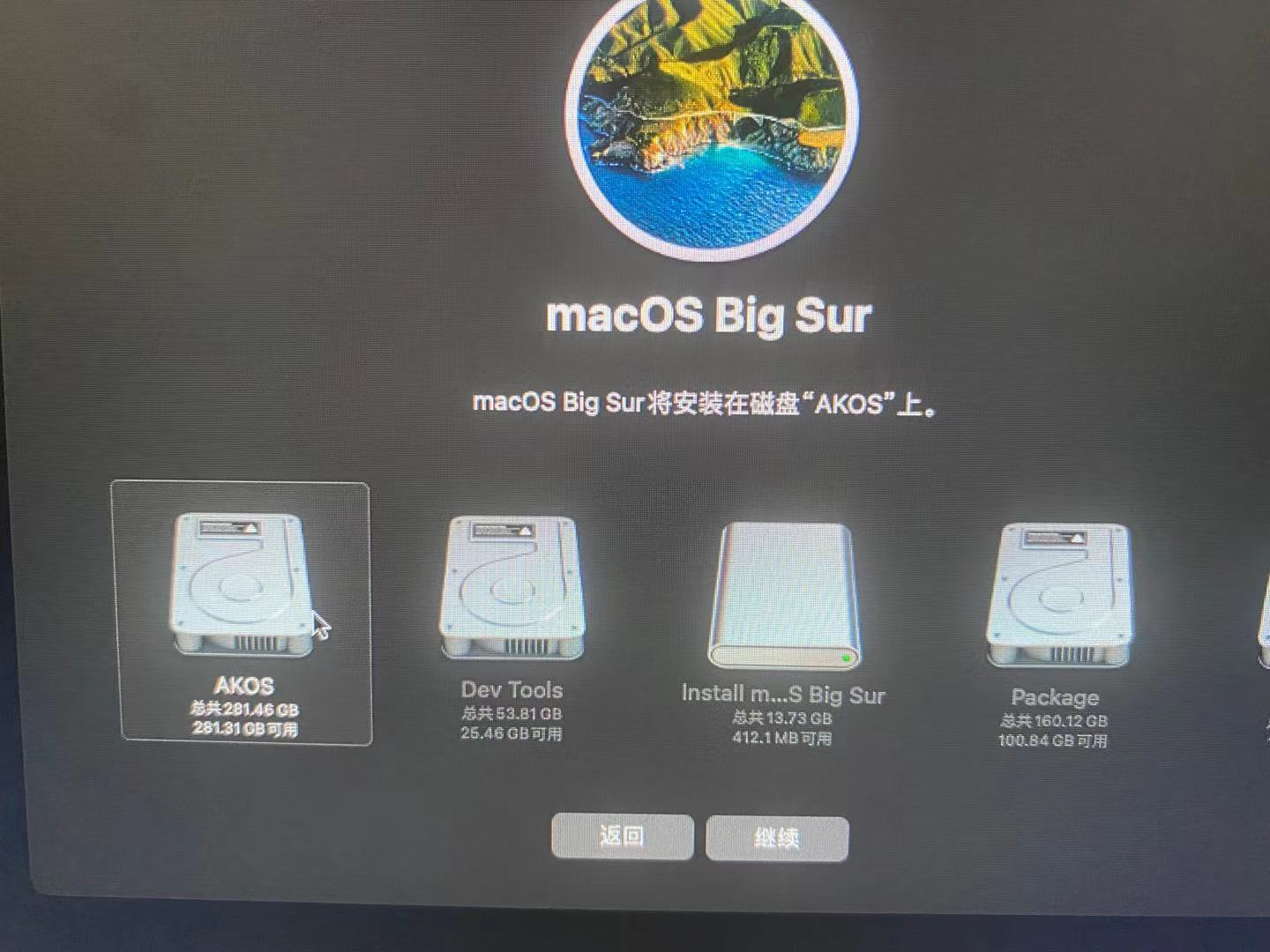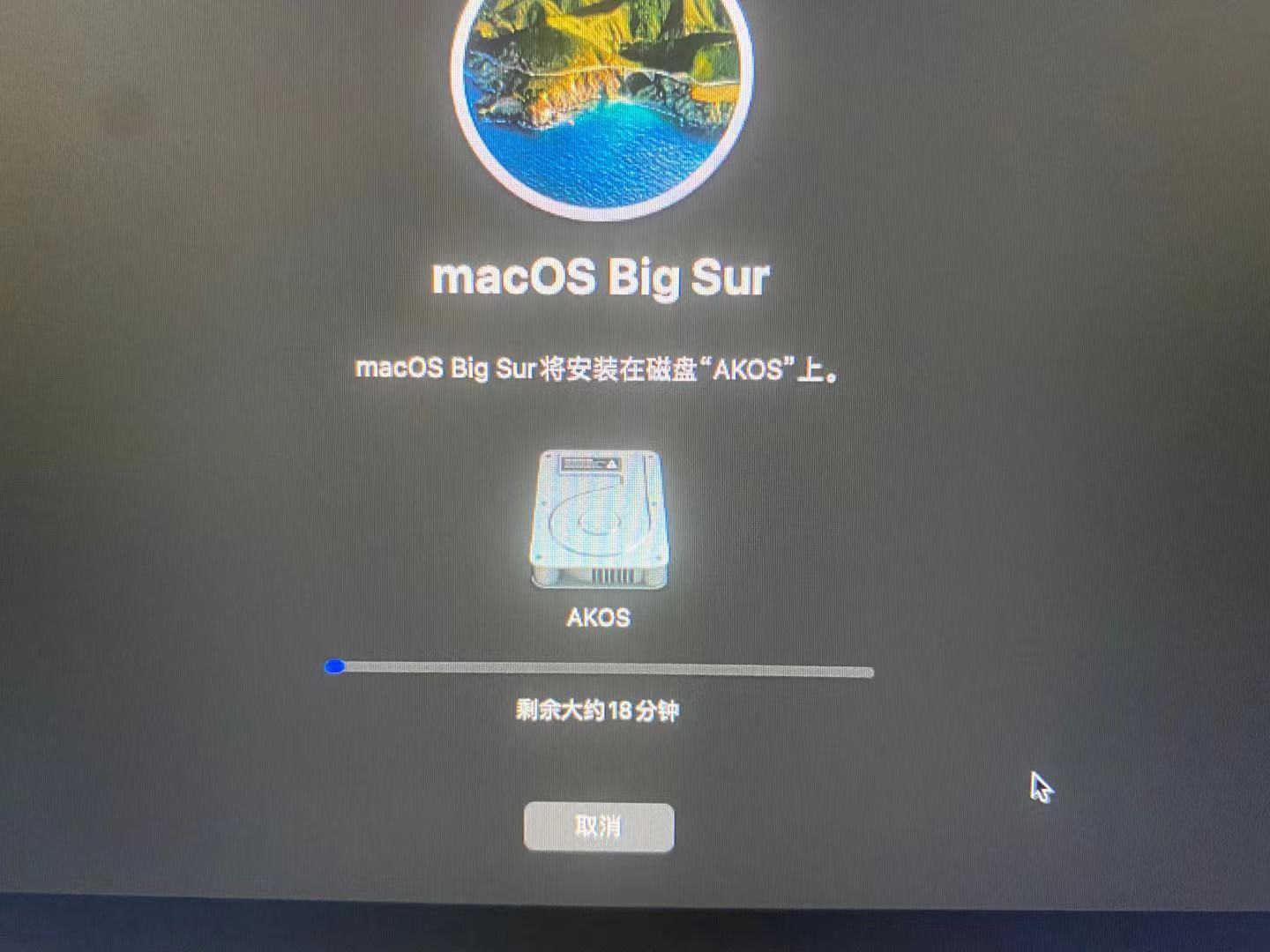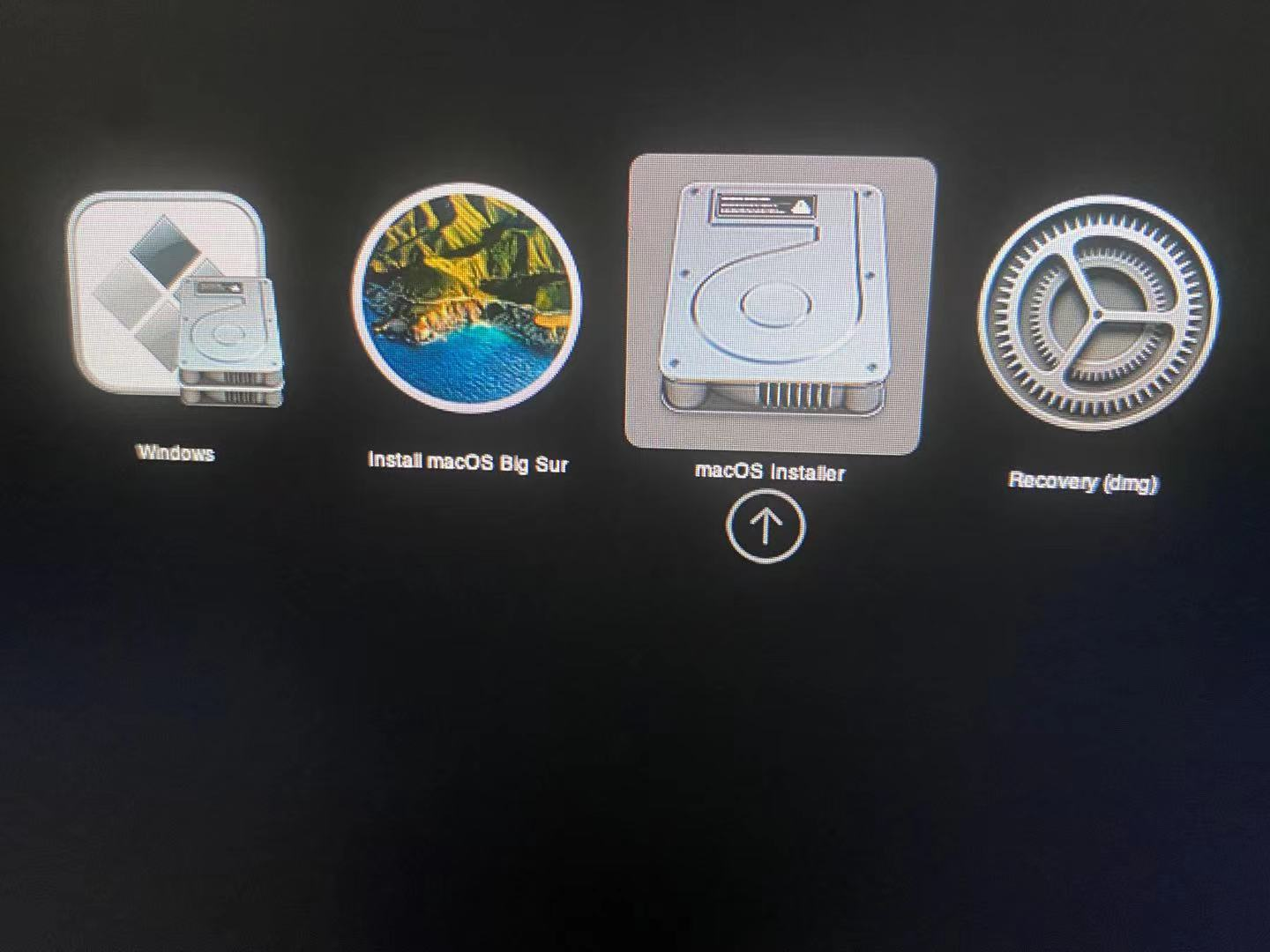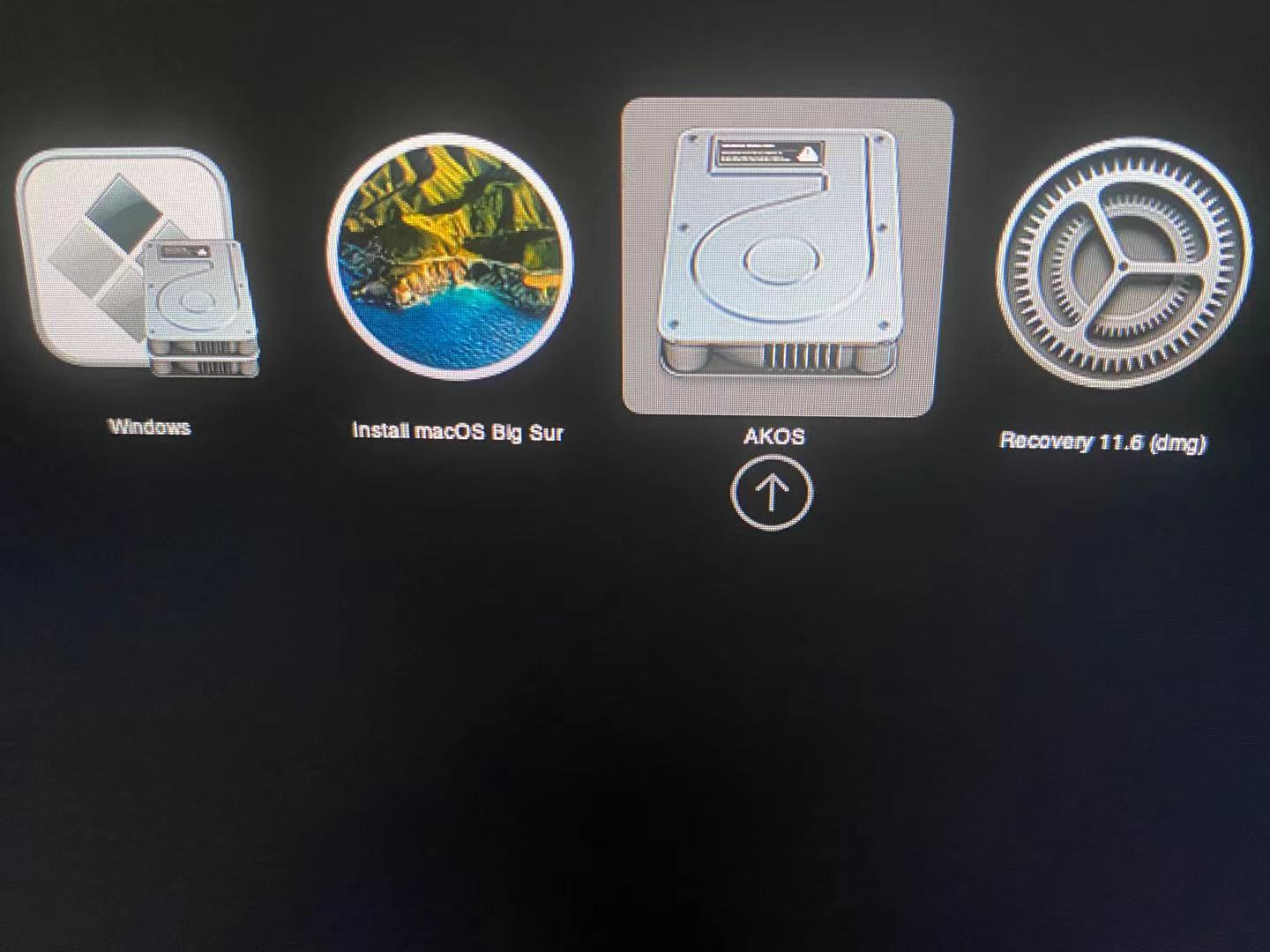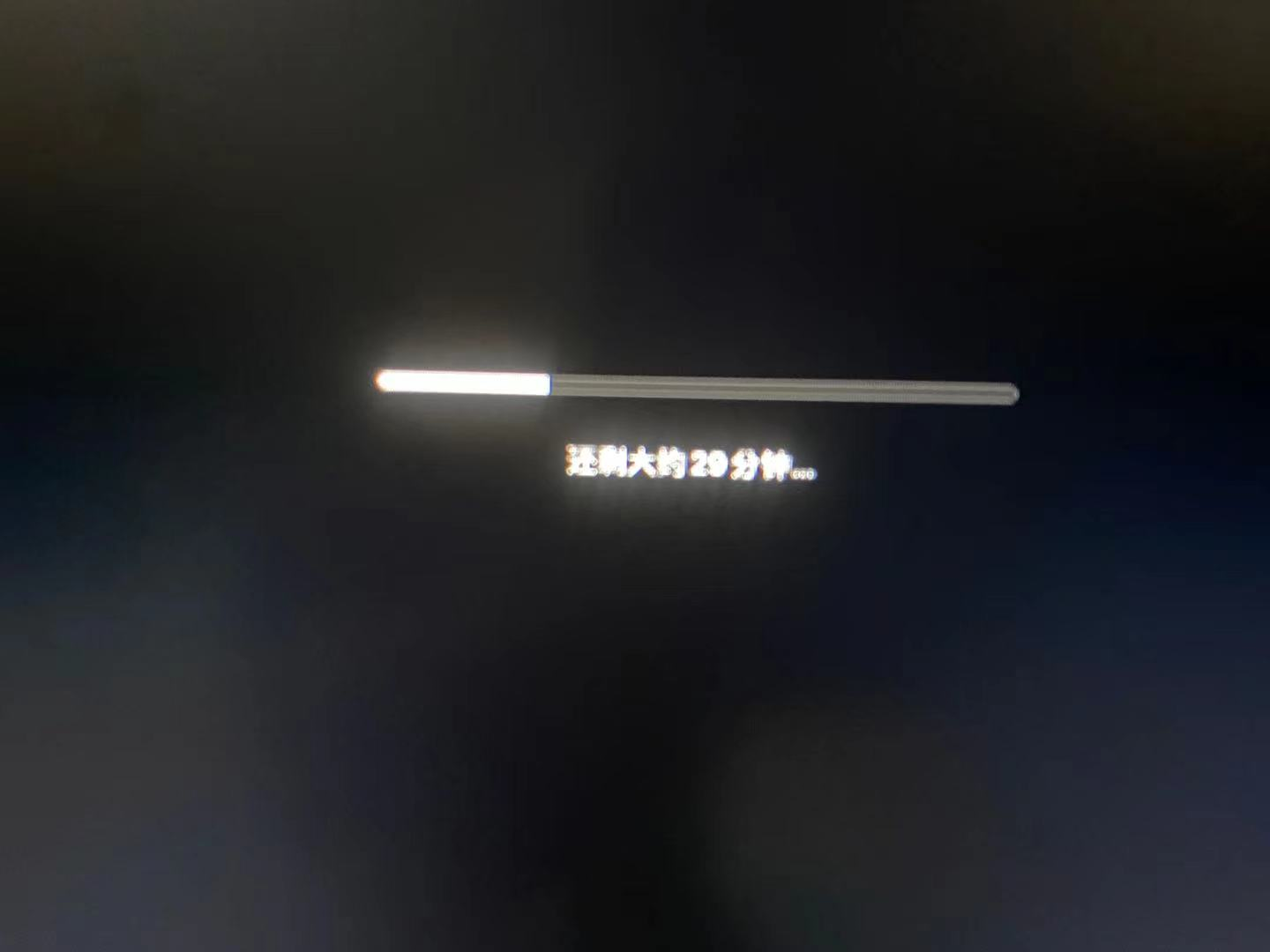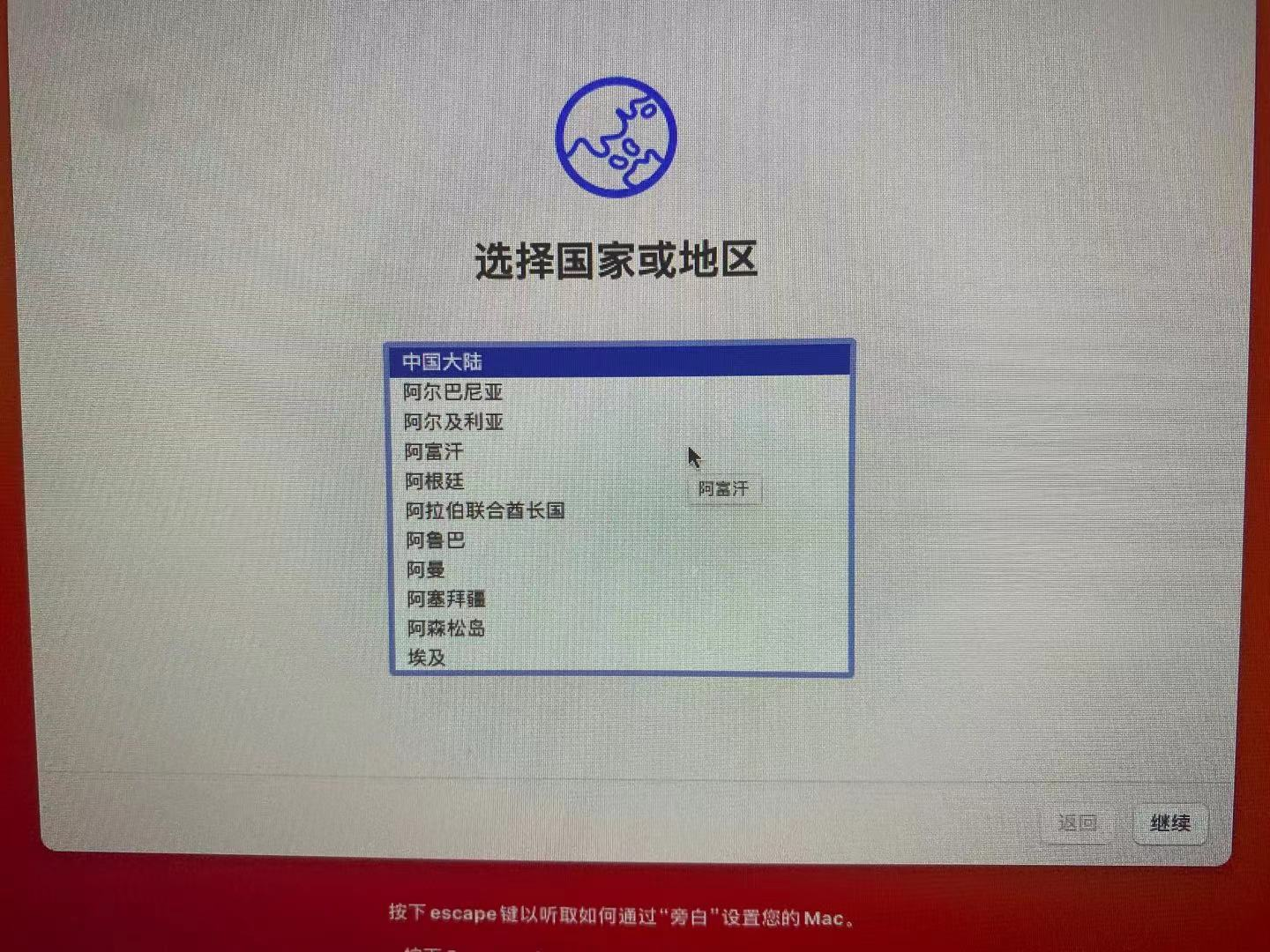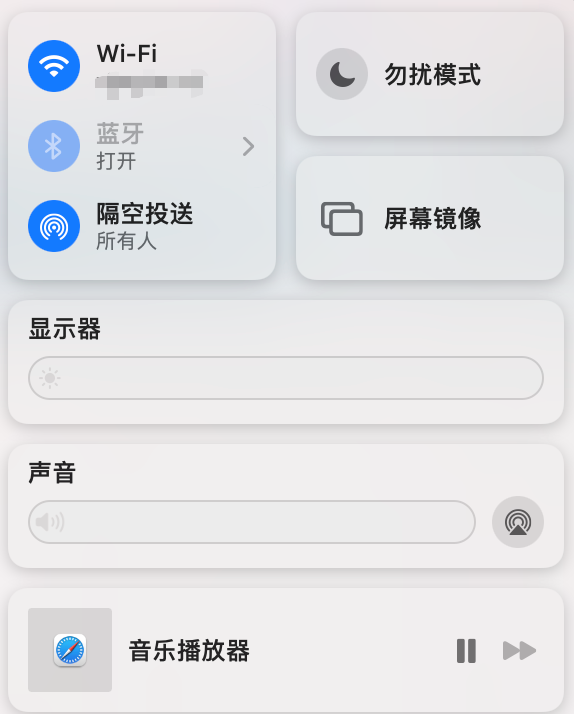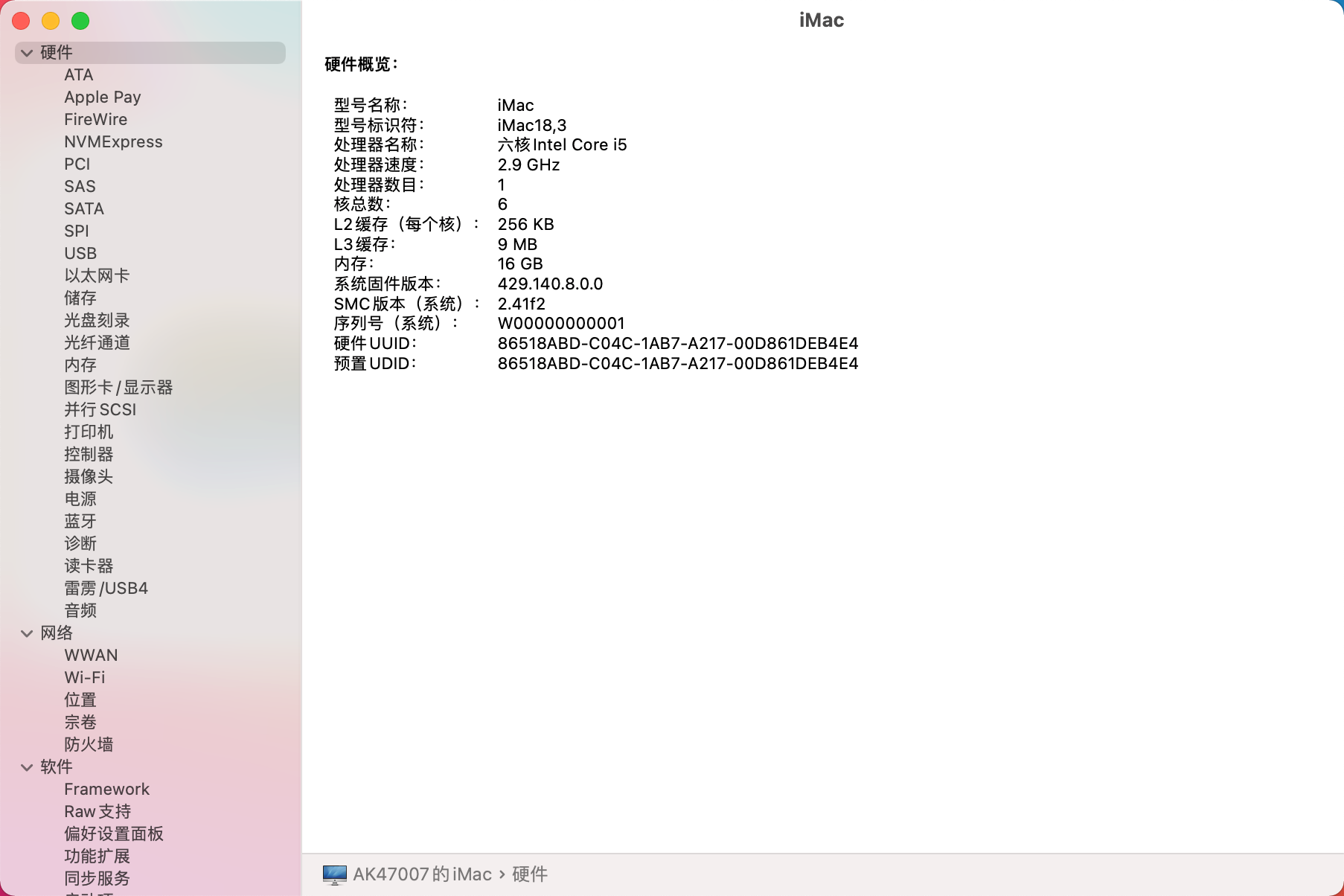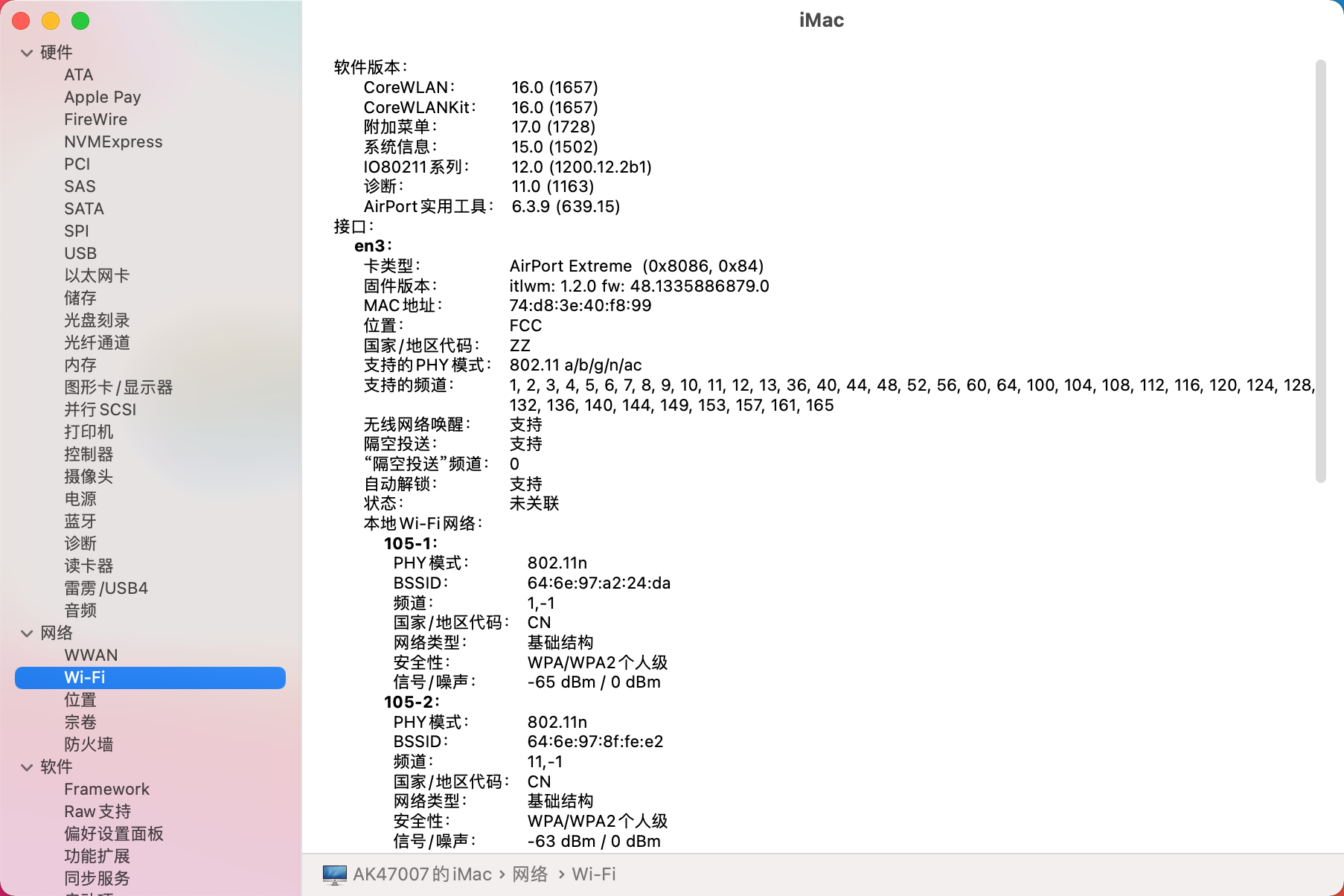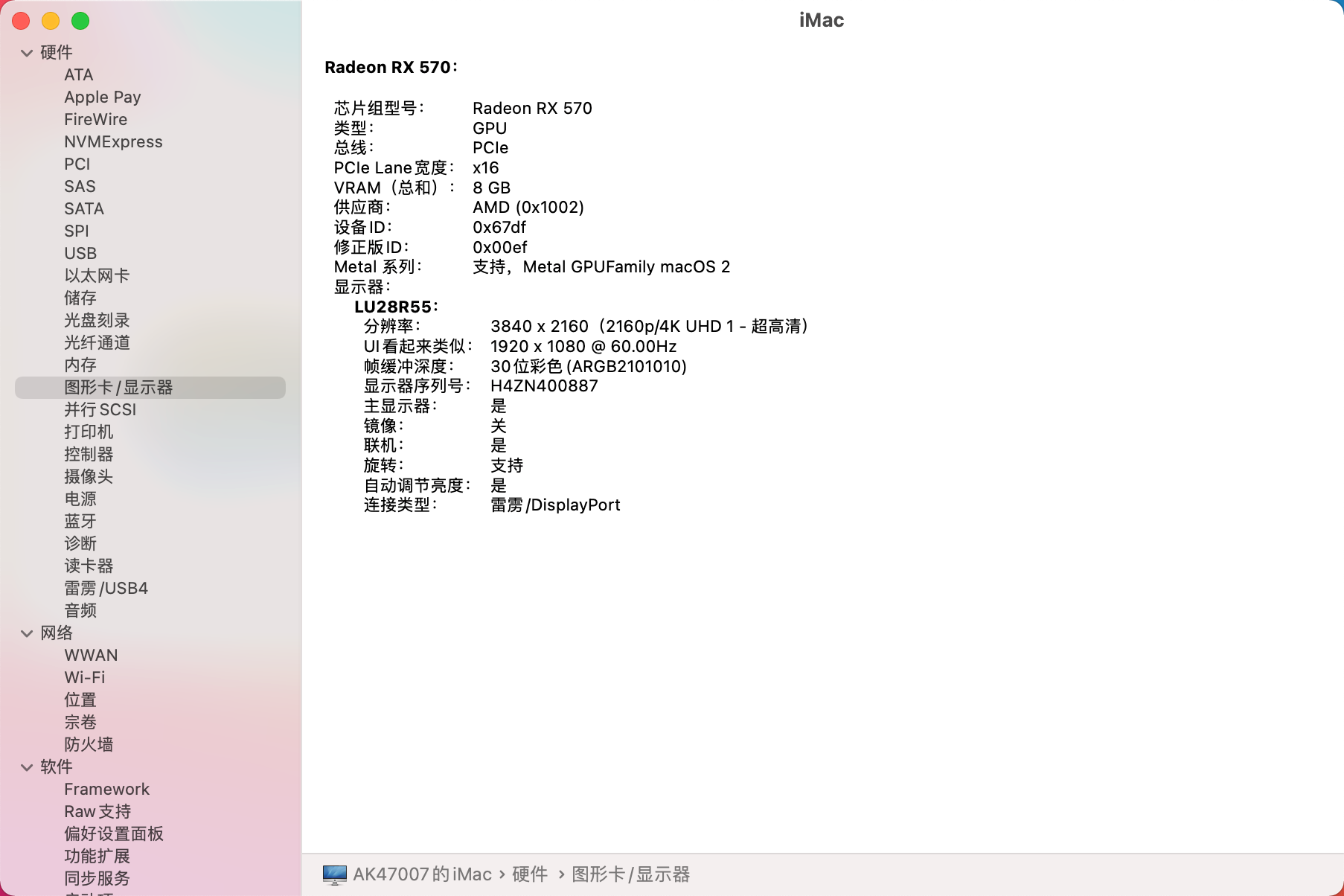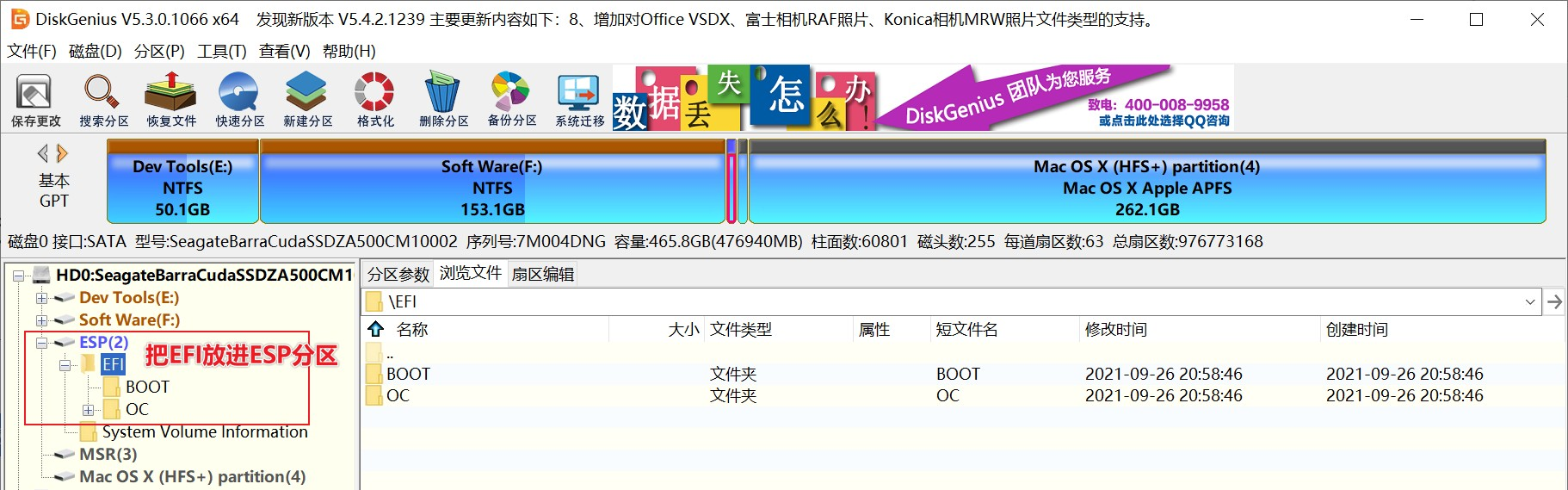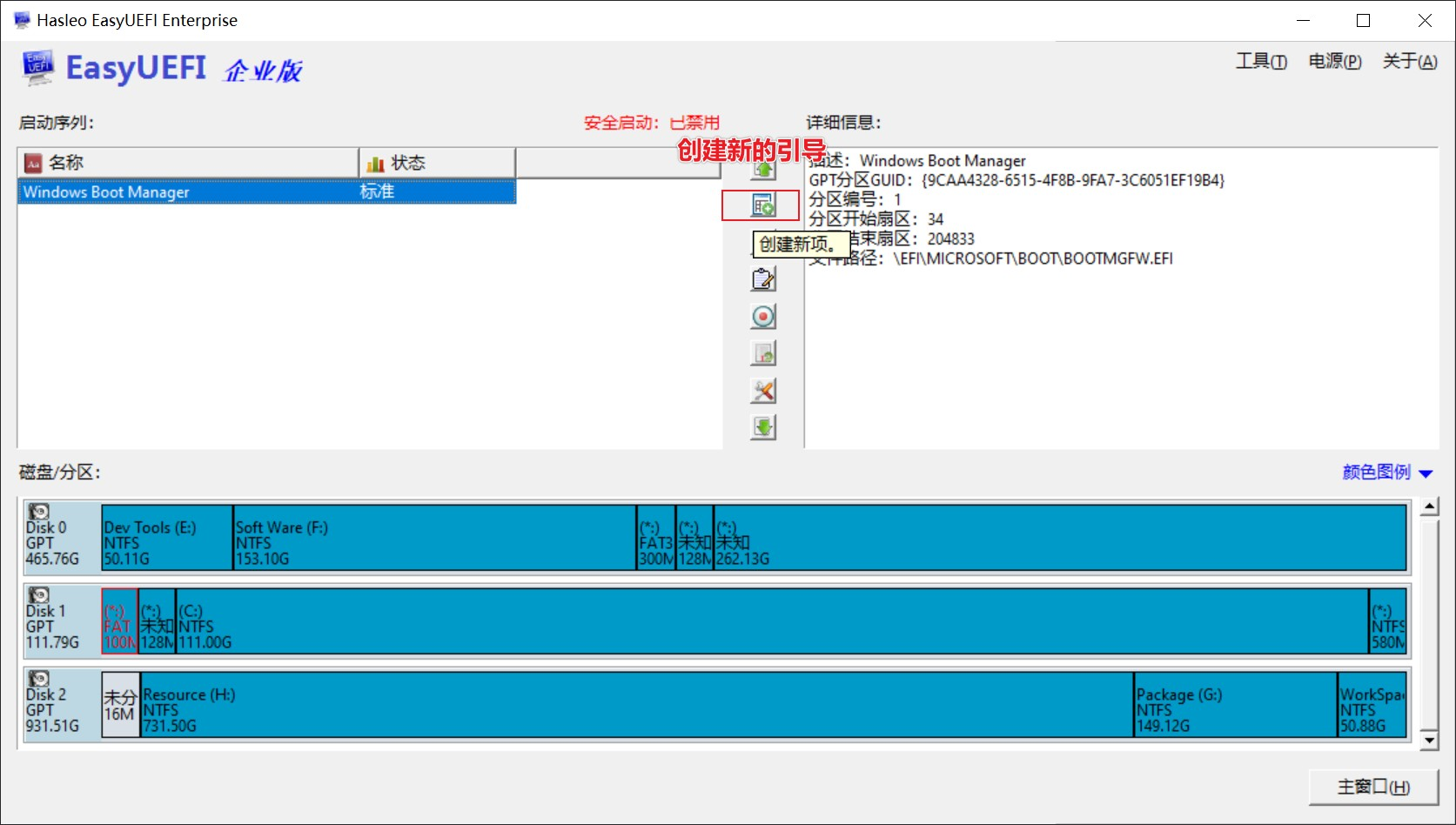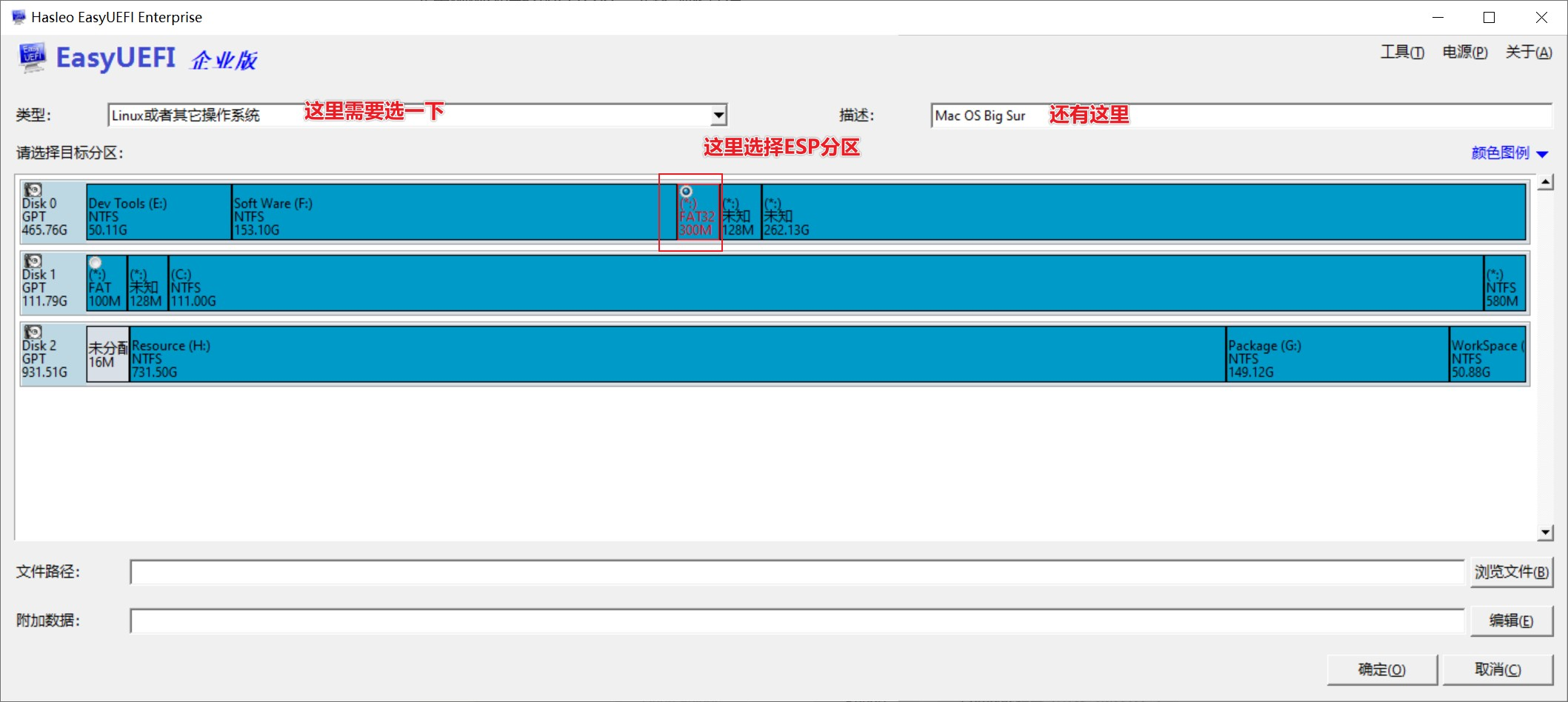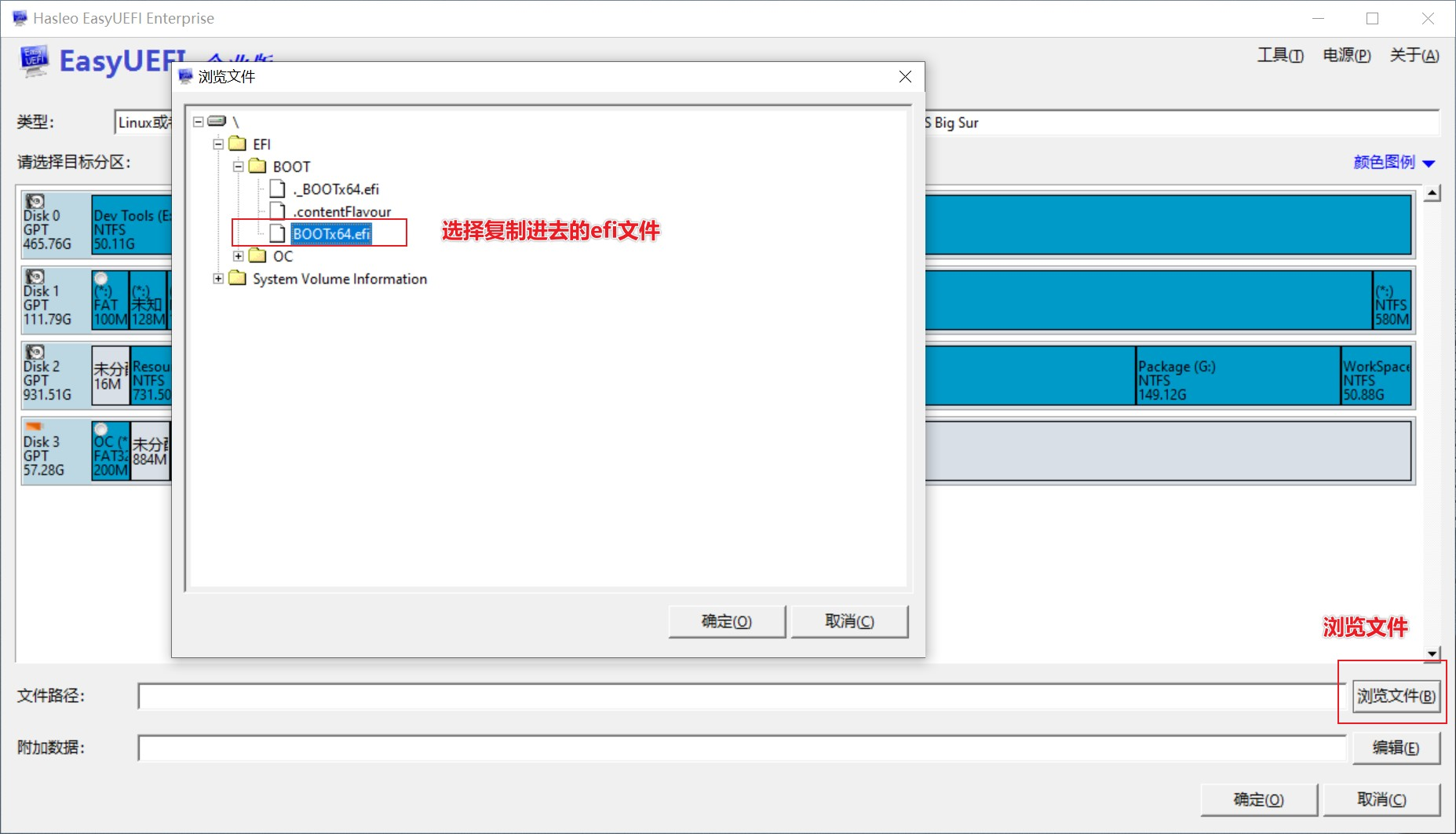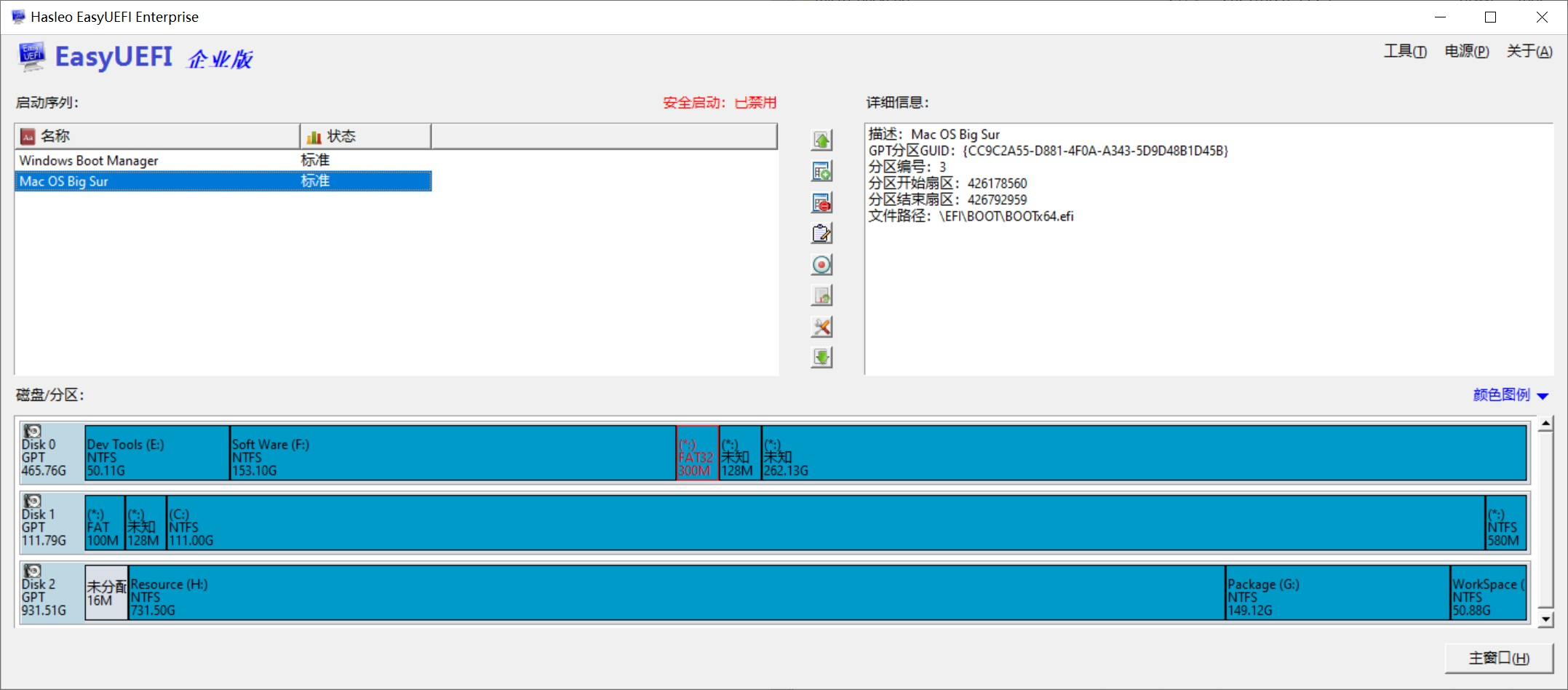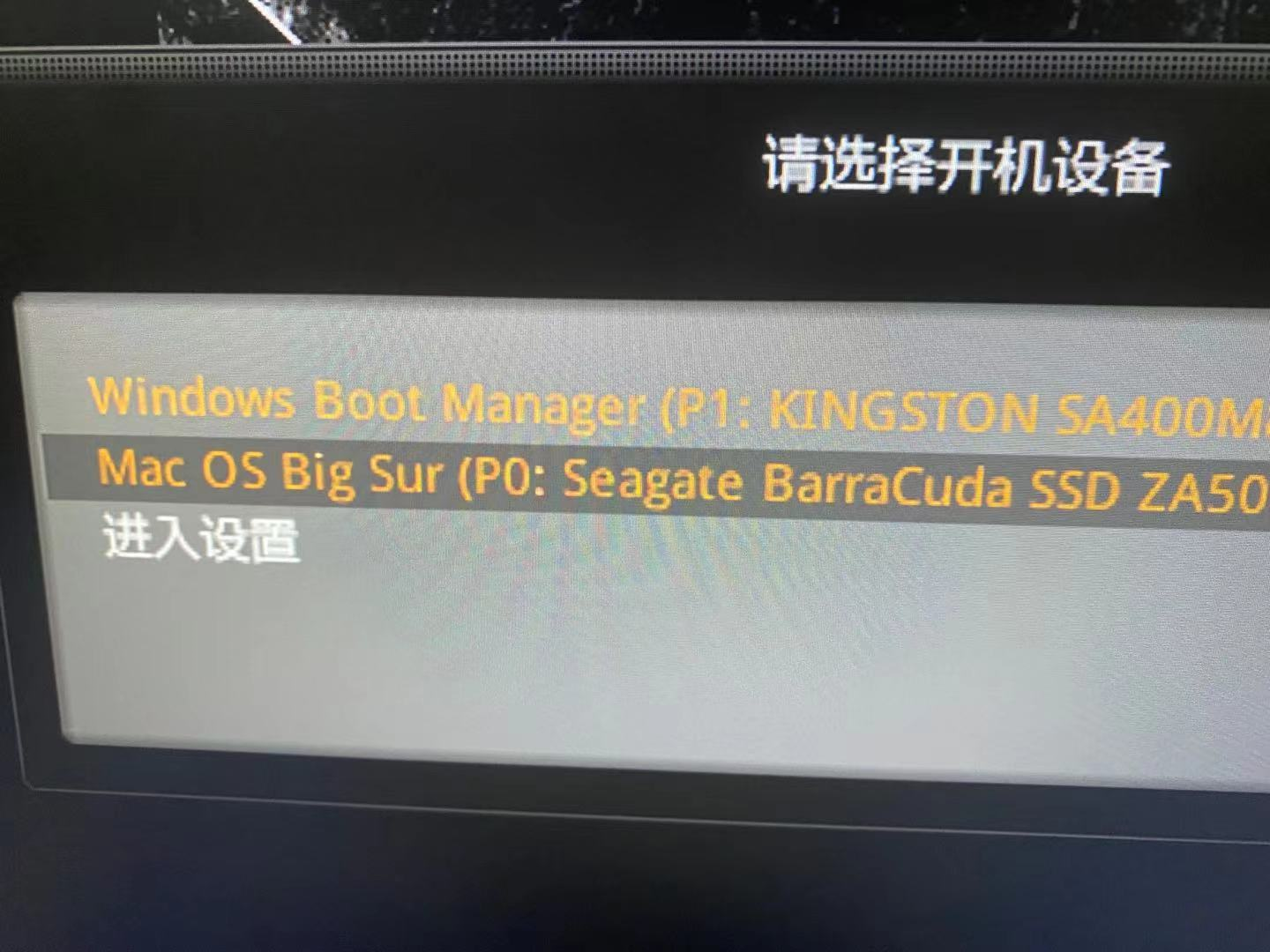文章在博客中会持续更新:https://www.ak47007.com/article/detail/nEJ7fm#/
我是打算Windows与Mac一起使用,所以我想出的办法是从磁盘中挤出一块空间装Mac,与Windows不冲突。
Tips:本文章只是给大家的一个参考,并不适用所有人的配置。
GitHub:https://github.com/ChinaDragonNB/HackApple
有问题请提 Issues。
时隔两年,再次想起玩黑苹果,从以前的Clover主流引导,到现在的Open Core引导,我发现遇到的问题并没有那么多了,以前用Clover做引导各种黑屏死机,现在倒也还算顺畅。Clover与Open Core并没有太大的区别,当然还是建议你多了解Open Core,以便于在遇到问题的时候能够自己动手解决。
关于Open Core参考文章:
- Open Core官方项目:https://github.com/acidanthera/OpenCorePkg/
- OC配置教程:https://dortania.github.io/OpenCore-Install-Guide/
- 基础配置:https://blog.xjn819.com/post/opencore-guide.html
- Clover转Open Core:https://blog.daliansky.net/From-Clover-To-OpenCore.html
- Open Core可视化图形编辑器:https://github.com/ic005k/QtOpenCoreConfig
给你们看一张我的黑果图:
我的硬件除了显卡跟网络之外,都是兼容的,显卡可以通过刷Bios解决,无线网卡可以通过添加驱动解决,如果你是有线连接的话,就不需要另装驱动了。
| 硬件 | 型号 | 说明 |
|---|---|---|
| 主板 | 微星B360M MOTRAR | 需要修改Bios设置 |
| CPU | Intel Core i5-9400f | 无核显 |
| 显卡 | 蓝宝石RX580 2048SP 8G | 黑苹果不免驱,已刷成RX570 |
| SSD | 希捷固态 500G | 单独拉出来的分区,其他分区在Windows中使用 |
| 内存 | 金士顿骇客神条 16G | SSD与内存对黑苹果的影响应该不大 |
| 无线网卡 | COMFAST AX200 wifi6 | 需要驱动 |
| 显示器 | 三星 U28R550UQC 4K | 影响应该不大 |
| 扬声器 | 淘宝9.9包邮 | 主板音频接口坏了,用的显示器的音频接口,免驱 |
关于显卡刷BIOS,可以参考下面的文章,刷BIOS的方式都差不多,只要找对合适的ROM就行,但刷BIOS有风险,显卡与ROM不兼容导致开机黑屏,刷之前先备份原来的ROM,CPU无核显先自备亮机卡再做测试,以防不测。
- AMD 蓝宝石RX580 2048SP 刷显卡bios降RX570 黑果免驱—细节补充:https://www.applex.net/threads/amd-rx580-2048sp-biosrx570.93377/
- 我的显卡原版BIOS备份与RX570 BIOS:https://wws.lanzoui.com/b020kn1xa 密码:fsej
| 名称 | 版本 |
|---|---|
| MacOS | Big Sur 11.6 |
| Open Core | 0.7.3 |
常见的驱动信息
| 名称 | 版本 | 说明 |
|---|---|---|
| AppleALC | 1.6.4 | 声卡驱动 |
| IntelMausi | 1.0.7 | Intel有线网卡驱动 |
| Lilu | 1.5.6 | 补丁驱动 |
| WhateverGreen | 1.5.4 | 视频驱动 |
| AirportItlwm | 2.1.4 | 无线网卡驱动 |
在这次的吃黑果过程中,我查询了很多的文章,在下面列出来,希望能对你也有所帮助:
- 黑苹果小兵:https://blog.daliansky.net/macOS-BigSur-11.6-20G165-Release-version-with-OC-0.7.3-and-Clover-5139-and-PE-original-image.html
- 黑苹果长期维护机型整理清单:https://blog.daliansky.net/Hackintosh-long-term-maintenance-model-checklist.html
- Hackintosh-MSI-B360M-MORTAR:https://github.com/ZzzM/Hackintosh-MSI-B360M-MORTAR
- MSI-B360M-MORTAR-IMACPRO-EFI:https://github.com/andot/MSI-B360M-MORTAR-IMACPRO-EFI
- MSI-B360M-MORTAR-HACKINTOSH-OPENCORE-EFI:https://github.com/GeQ1an/MSI-B360M-MORTAR-HACKINTOSH-OPENCORE-EFI
- 无线网卡ax200的黑苹果驱动教程:https://www.jianshu.com/p/cbc458eafb99
-
16G及以上U盘(镜像大小13G)
-
MacOS镜像(来自黑苹果小兵),内置
Open Core、Clover、WEPE:- OneDrive[世纪互联1]:请点击下载
- OneDrive[世纪互联2]:请点击下载
- 迅雷离线下载:[[请点击下载](https://mirrors.dtops.cc/ISO/MacOS/macOS Big Sur 11.6 20G165 Installer for CLOVER 5139 and WEPE.dmg)] 感谢
@难忘情怀提供下载资源 - 天翼云盘:[请点击下载]
-
balenaEtcher(镜像写入工具):https://www.balena.io/etcher/
-
OC Auxiliary Tools(Open Core配置工具,Windows中使用):https://github.com/ic005k/QtOpenCoreConfig/releases
-
Open Core Configurator(Open Core配置工具,Mac中使用):https://links.jianshu.com/go?to=https%3A%2F%2Fmackie100projects.altervista.org%2F
-
Disk Genius(硬盘分区工具):https://www.diskgenius.cn/
-
EasyUEFI(引导配置工具):https://www.easyuefi.com/
EasyUEFI、我的EFI放到下面云盘了,其他东西在官网都能下载到。
写入镜像完全是傻瓜式操作,以前我记得还得用TranMac做处理。
点击Flash from File选择镜像
点击Select target选择U盘
选完镜像跟U盘后,点击Flash!,之后等他写入成功即可。
写入镜像后需要对EFI进行一些配置,同时也可以熟悉一些软件的操作。
将引导的EFI复制到桌面,然后备份一份,然后对复制到桌面的文件进行修改。
无线网卡驱动有两个版本可选:itlwm和AirportItlwm。我这里用的是AirportItlwm,itlwm驱动不起来,两者一起用也驱动不起来,他们的区别可以查看文档:https://openintelwireless.github.io/itlwm/FAQ.html#installation,具体itlwm不能驱动的原因尚且未知,但写入的这个镜像的EFI里带有这个驱动,所以需要把他删了,如果你用AirportItlwm无法驱动无线网卡的话,可以试试itlwm,或者两个一起用。
驱动路径(复制到桌面的):\EFI\OC\Kexts\itlwm.kext
打开OCAuxiliaryTools
点击左上角的文件 -----> 打开,然后选择config.plist配置文件
文件路径(复制到桌面的):\EFI\OC\config.plist
一开始进来是这样的
这一步是禁用USB驱动,我的鼠标跟键盘在进行MacOS安装的时候无法使用,禁用就行了,如果你的禁用后不能使用了,那么就需要重新启用。
这一步是添加无线网卡驱动,如果你不用无线的话,可以略过这一步。
驱动路径(复制到桌面的):\EFI\OC\Kexts\AirportItlwm.kext
操作完不要忘记保存配置,可以按Ctrl + S或者点击左上角的文件 -----> 保存
最后将更改的东西替换到U盘里面的EFI中,为了保证文件会被替换,我一般是会先把U盘里的EFI文件夹删了,然后将桌面的EFI文件夹复制进去。
参考文章:https://github.com/GeQ1an/MSI-B360M-MORTAR-HACKINTOSH-OPENCORE-EFI#%E4%BD%BF%E7%94%A8-efi
GitHub在国内可能访问比较慢,我就将内容复制过来了。
请先确定正在使用的 BIOS 版本,迫击炮 7B23v16 以上,迫击炮钛金版 7B23vA6 以上,否则请参考官方文档升级 BIOS 至最新版本(v19 & vA9 版本可用)。
SETTINGS\高级\PCI子系统设置\Above 4G memory/Crypto Currency mining [允许]
SETTINGS\高级\内建显示配置\设置第一显卡 [PEG](仅同时拥有核显及独显需要手动设置) SETTINGS\高级\内建显示配置\集显共享内存 [64M](如果使用拥有核显的处理器) SETTINGS\高级\内建显示配置\集成显卡多显示器 [允许](如果使用拥有核显的处理器)
SETTINGS\高级\ACPI设置\电源 LED 灯 [双色](如果选择 [闪烁],睡眠时电源灯将不断闪烁)
SETTINGS\高级\整合周边设备\SATA设置\SATA模式 [AHCI模式](如果选择 Optane 模式则无法识别硬盘)
SETTINGS\高级\USB设置\XHCI Hand-off [允许] SETTINGS\高级\USB设置\传统USB支持 [允许]
SETTINGS\高级\电源管理设置\ErP Ready [允许]
SETTINGS\高级\Windows操作系统的配置\Windows 10 WHQL支持 [允许](开启为「纯」UEFI 模式,否则为「兼容」UEFI 模式,推荐设置为允许) SETTINGS\高级\Windows操作系统的配置\MSI 快速开机 [禁止] SETTINGS\高级\Windows操作系统的配置\快速开机 [禁止]
SETTINGS\高级\唤醒事件设置\唤醒事件管理 [BIOS] SETTINGS\高级\唤醒事件设置\USB设备从S3/S4/S5唤醒 [允许]
SETTINGS\启动\启动NumLock状态 [关](macOS 默认可使用数字键盘,只有 macOS 的话推荐关闭) SETTINGS\启动\启动模式选择 [UEFI]
OC(Overclocking)\CPU 特征\Intel 虚拟化技术 [允许](必须) OC(Overclocking)\CPU 特征\Intel VT-D 技术 [禁止](必须) OC(Overclocking)\CPU 特征\CFG锁定 [禁止](必须)
我设置后的提示:
其他主板的Bios我也不太懂,可以参考上面微星主板的设置与下面的内容进行操作
Fast Boot- 快速启动VT-d(can be enabled if you set DisableIoMapper to YES) - VT-d(如果DisableIOMapper Quicks设置为YES,则可以启用)CSM- CSM 兼容性支持模块Thunderbolt- 雷雳Intel SGX- 英特尔SGXIntel Platform Trust- 英特尔平台信任CFG Lock(MSR 0xE2 write protection) - CFG锁(MSR 0xE2写保护)(必须关闭,如果找不到该选项,则在OpenCore的config-内核-> Quirks下启用与CFG Lock相关选项)ecure Boot- 安全启动Parallel Port- 并口Serial/COM Port- 串行/COM端口
VT-x- VT-xUEFI Boot ModeUEFI启动模式。请不要使用Legacy- 硬盘模式:改为
AHCI。不能用IDE和RST RAID。Above 4G decoding- 大于4G地址空间解码Hyper-Threading- 超线程Execute Disable Bit- 执行禁用位EHCI/XHCI Hand-off- EHCI / XHCI接手控制OS type:Windows 8.1/10 UEFI Mode- 操作系统类型:Windows 8.1 / 10 UEFI模式DVMT Pre-Allocated(iGPU Memory): DVMT预分配(iGPU内存):64MB(如果能设Max就设)Legacy RTC Device- 传统RTC设备
需要设置的内容的差不多。
从硬盘中挤出一些空间来作为Mac系统使用。
创建ESP/MSR分区,来做最后的引导使用,
给的大小默认的就行。
分区完后点左上角的保存更改,遇到格式化的提示,点是就行。
下图为分区后的磁盘信息。
重启电脑,根据自己的主板按下合适的键进入BIOS界面,微星主板是按F11。
如上图所示,第一个选项是Windows的启动引导,默认也是它,所以我们开机就会自动启动Windows,如果想开机默认启动MacOS,需要给它做引导,并设置它的顺序在第一位。
第二个选项是黑苹果的OC(Open Core)启动引导,如果你们没有删除U盘里另外两个分区的话,那你们显示的U盘分区应该有三个(OC、Clover、WEPE)。
我用的是镜像自带的EFI,没有什么问题。我试过其他人的EFI,出现了引导失败的问题:
正常的引导界面是这样的:
如果你没有出现这个界面,就要考虑自己的EFI的兼容问题了,我找到了一个跟我的硬件比较类似的,但是他的EFI对我来说并不合适,所以出现了引导失败的界面。
参考EFI:https://github.com/ZzzM/Hackintosh-MSI-B360M-MORTAR,如果这个跟你的差别比较大的话,可以在GitHub上面搜搜你的**主板+CPU+黑苹果**关键字。
由于我的显示器比较大,显示出来的字体会比较小,拍出来的照片并不会很清晰,请多谅解。
进入引导后选第二个 Install macOS Big Sur
选了这个之后就会出现一堆代码日志
进入这个界面,说明你的EFI基本上没有问题了,如果没有是黑屏,或者其他错误界面,那么可以考虑EFI的兼容问题了,可以换一个EFI再重试。
之前新建的MAC分区只是让MAC系统能够识别,但并不能直接将系统安装到该分区中,所以需要做一次抹盘处理,抹盘可以使用MAC系统自带的磁盘工具。
打开工具之后,可以看到硬盘的各个分区及之前用DG格式化的MAC分区。
然后右键选择这个MAC分区,并选择抹掉。
将磁盘抹成APFS格式。
格式说明可参考:https://support.apple.com/zh-cn/guide/disk-utility/dsku19ed921c/mac
- *Apple 文件系统 (APFS):*macOS 10.13 或后续版本使用的文件系统。
- *APFS:*使用 APFS 格式。如果不需要加密或区分大小写格式,请选取此选项。
- *APFS(加密):*使用 APFS 格式且加密宗卷。
- *APFS(区分大小写):*使用 APFS 格式并区分文件和文件夹名称的大小写。例如,名称为“Homework”和“HOMEWORK”的文件夹是两个不同的文件夹。
- *APFS(区分大小写,加密):*使用 APFS 格式,区分文件和文件夹名称的大小写且加密宗卷。例如,名称为“Homework”和“HOMEWORK”的文件夹是两个不同的文件夹。
- *Mac OS 扩展:*macOS 10.12 或之前版本使用的文件系统。
- *MS-DOS (FAT) 和 ExFAT:*与 Windows 兼容的文件系统。
抹掉后的磁盘图
抹磁完成后,Mac系统就能安装到该分区中,可以进行下一步了。
同一条款后,选择抹掉的分区,将系统安装到该分区上。
安装过程比较慢,并且在途中可能会出现重启,这都是正常现象,重新安装就行。需要注意的是 Install macOS Big Sur 选项的右边会不会多出来一个选项,如果多出来一个就选这个,如果没有多出来,就继续选 Install macOS Big Sur。
不过如果你在某一步重启了很多次都没有成功,也可以将问题推EFI身上,换一个EFI试试。
下图为安装过程中重启,然后多出来一个选项,直接选择多出来的选项继续安装就行。
下图为初步将系统安装到分区成功,但并没有完全安装成功,所以还需要选择这个分区继续接下来的安装。
多次重启后,终于安装成功了,出现了下图的界面。
之后,根据Mac的提示进行系统的初始化操作就可以了。
安装成功后,查看自己经常使用的功能是否正常,如果有问题需要自己查询文章解决。最后放几张配置图。